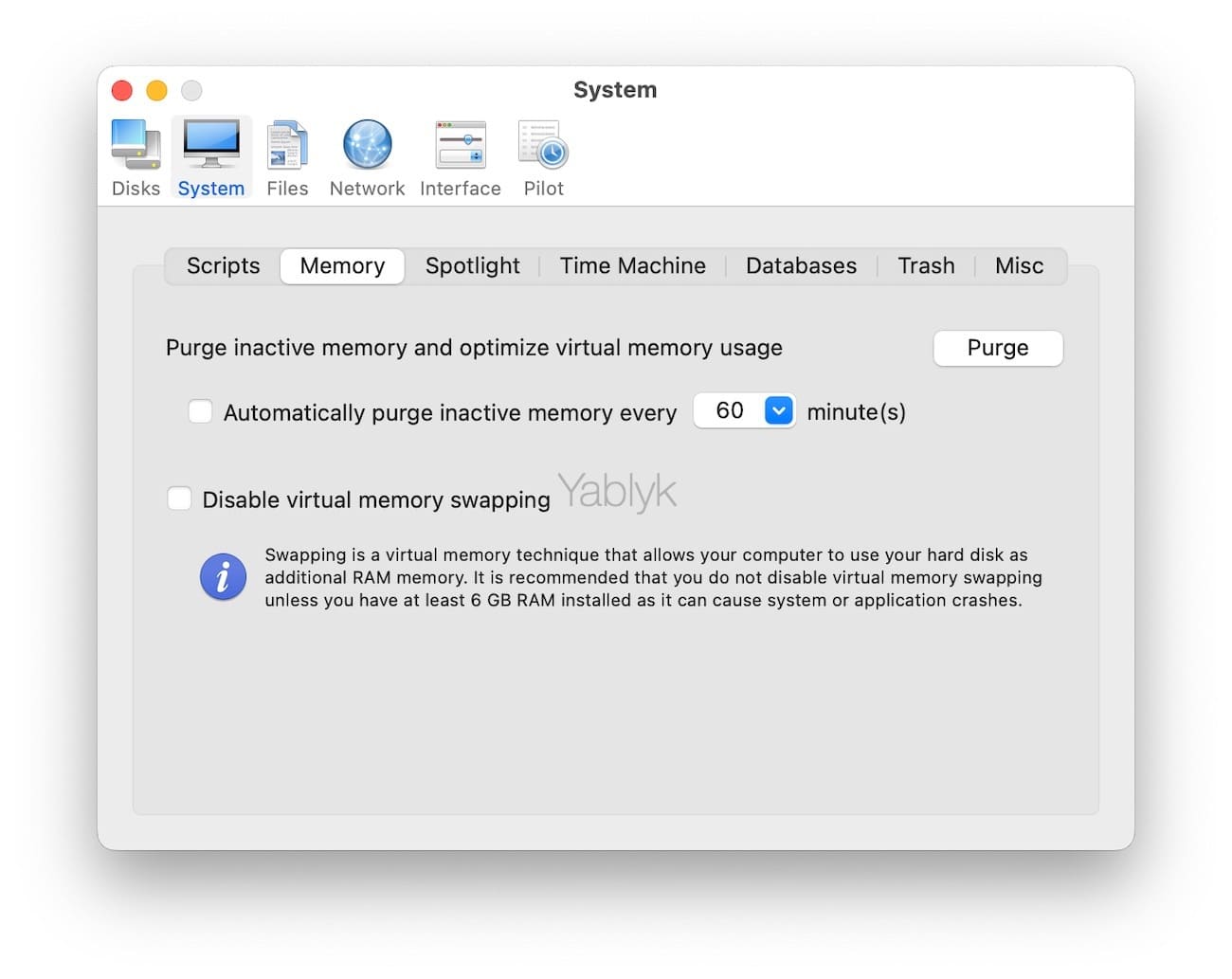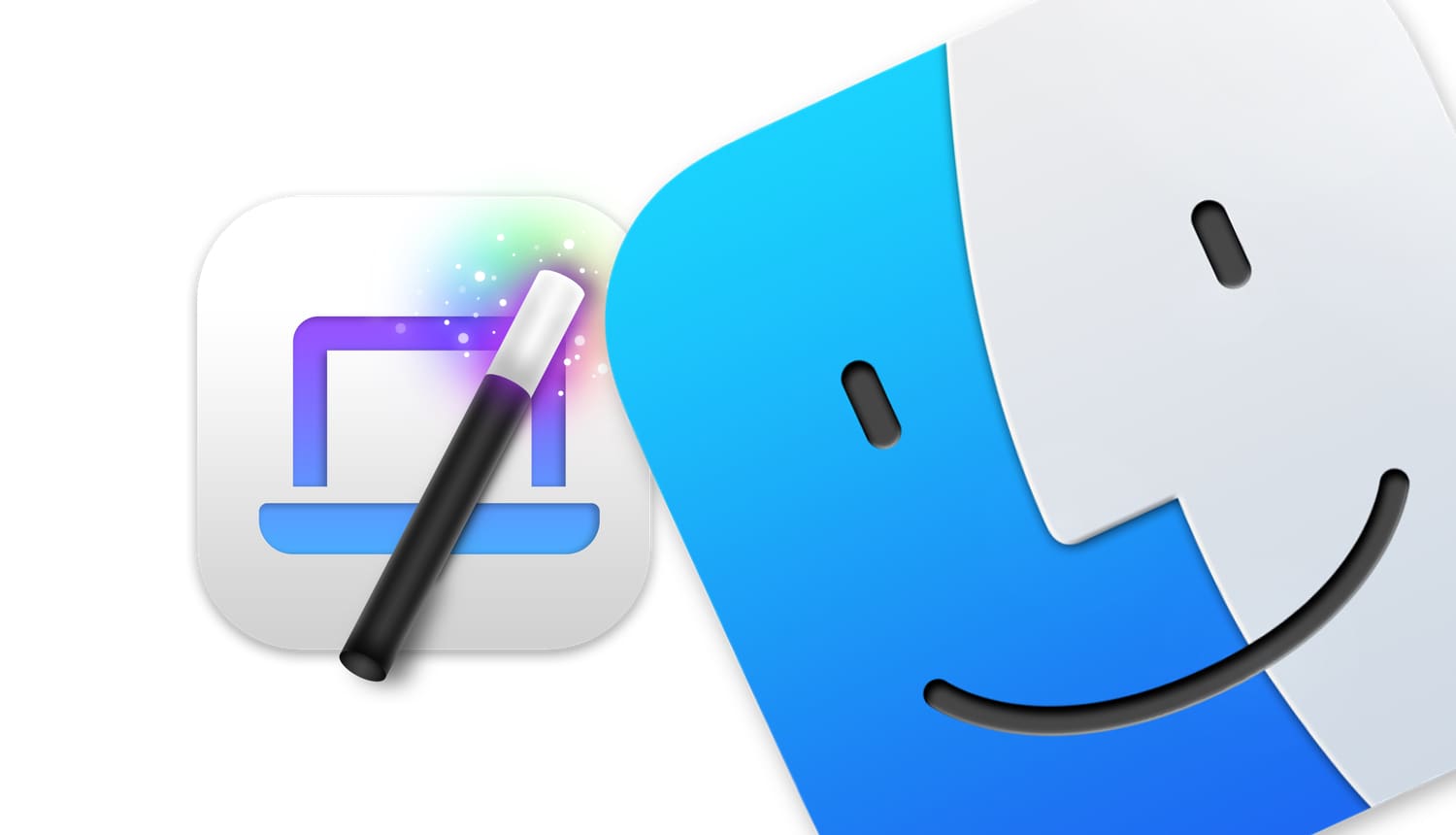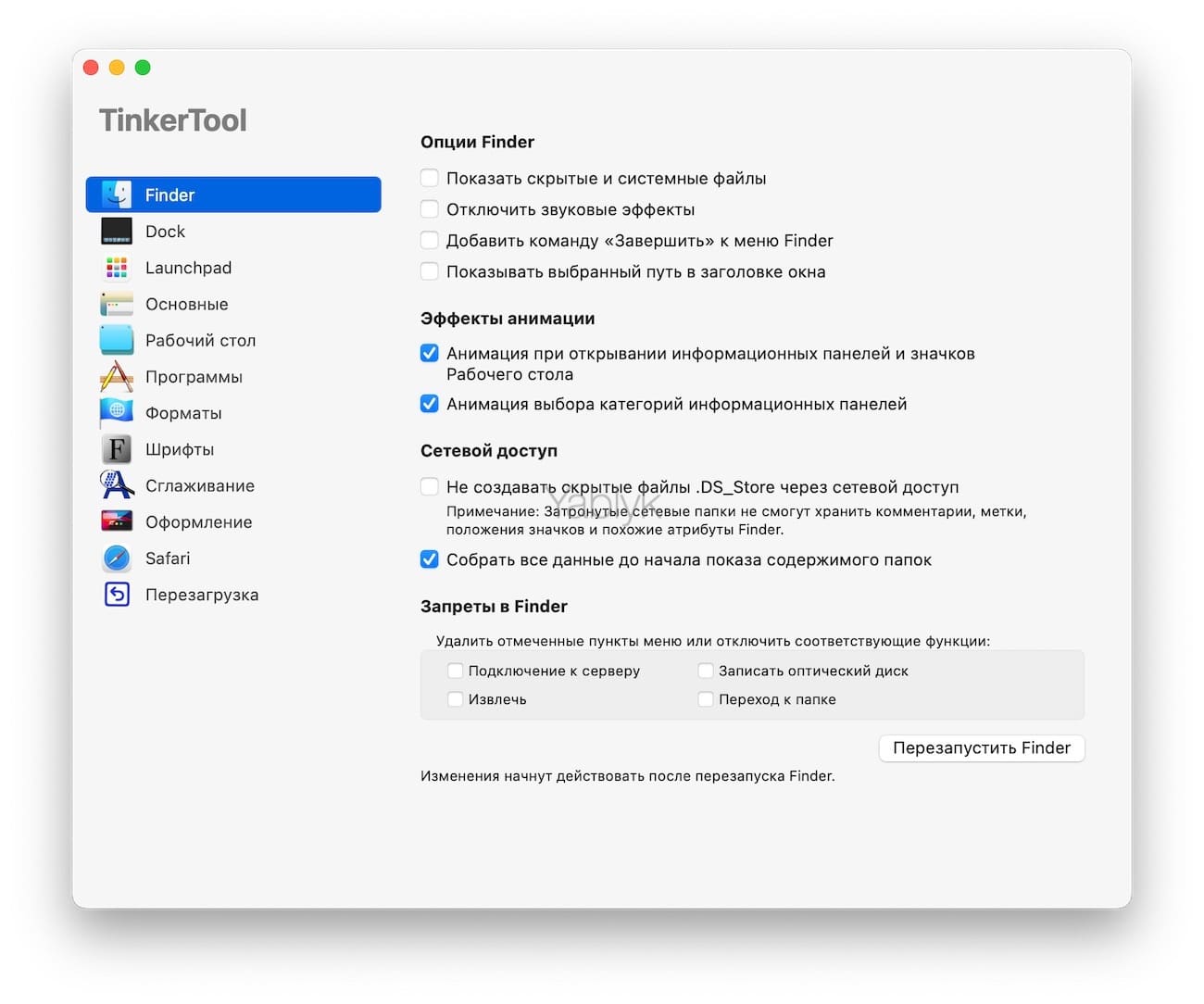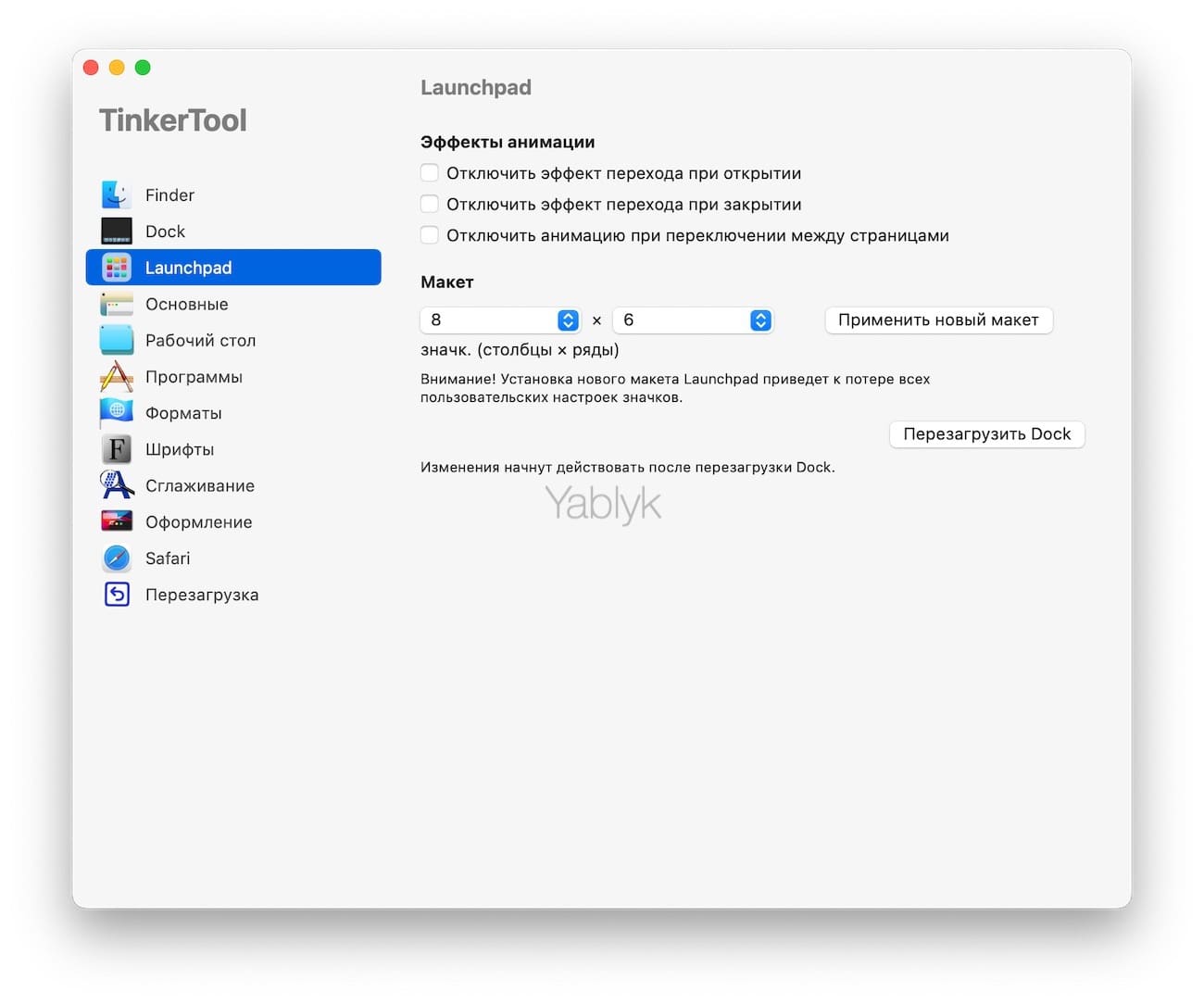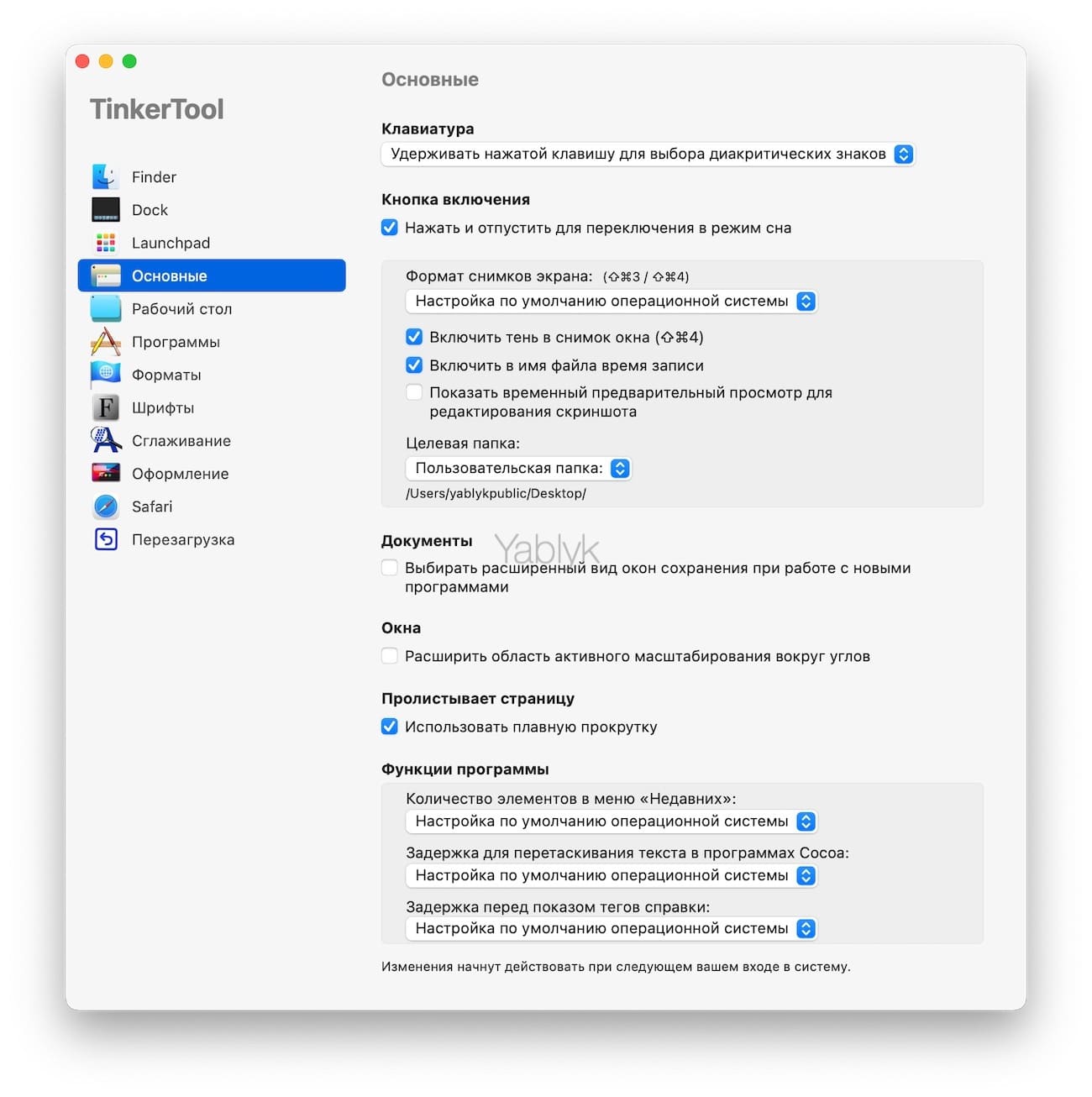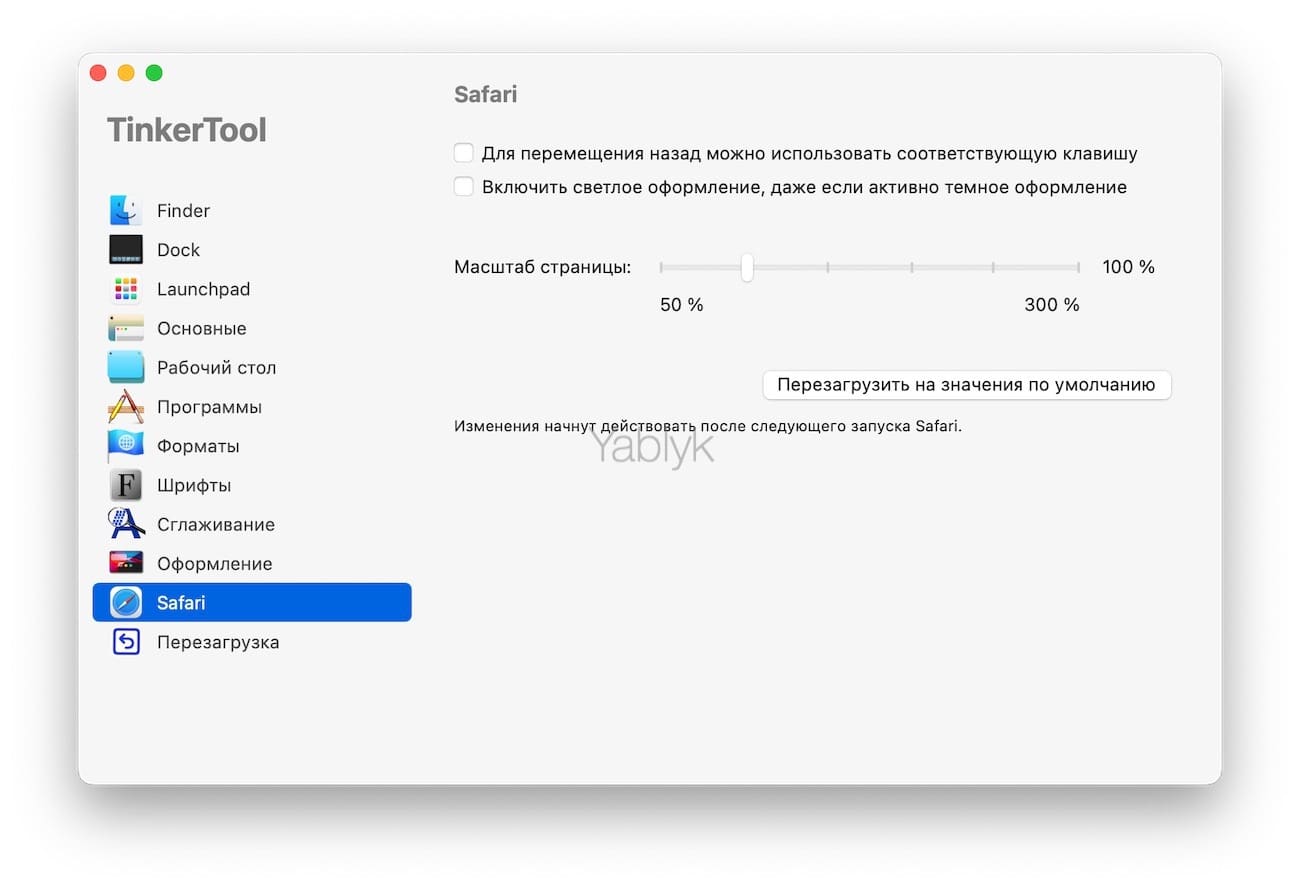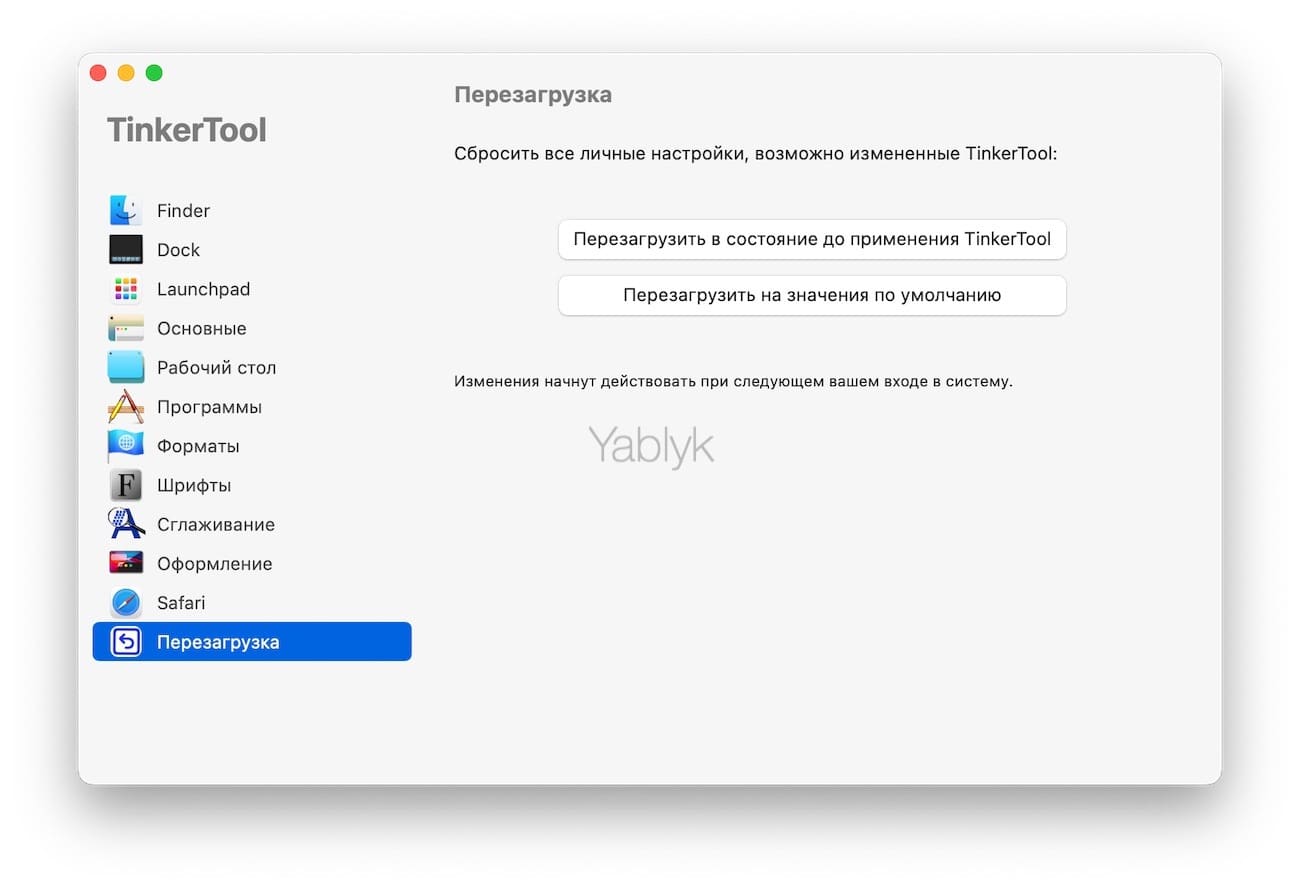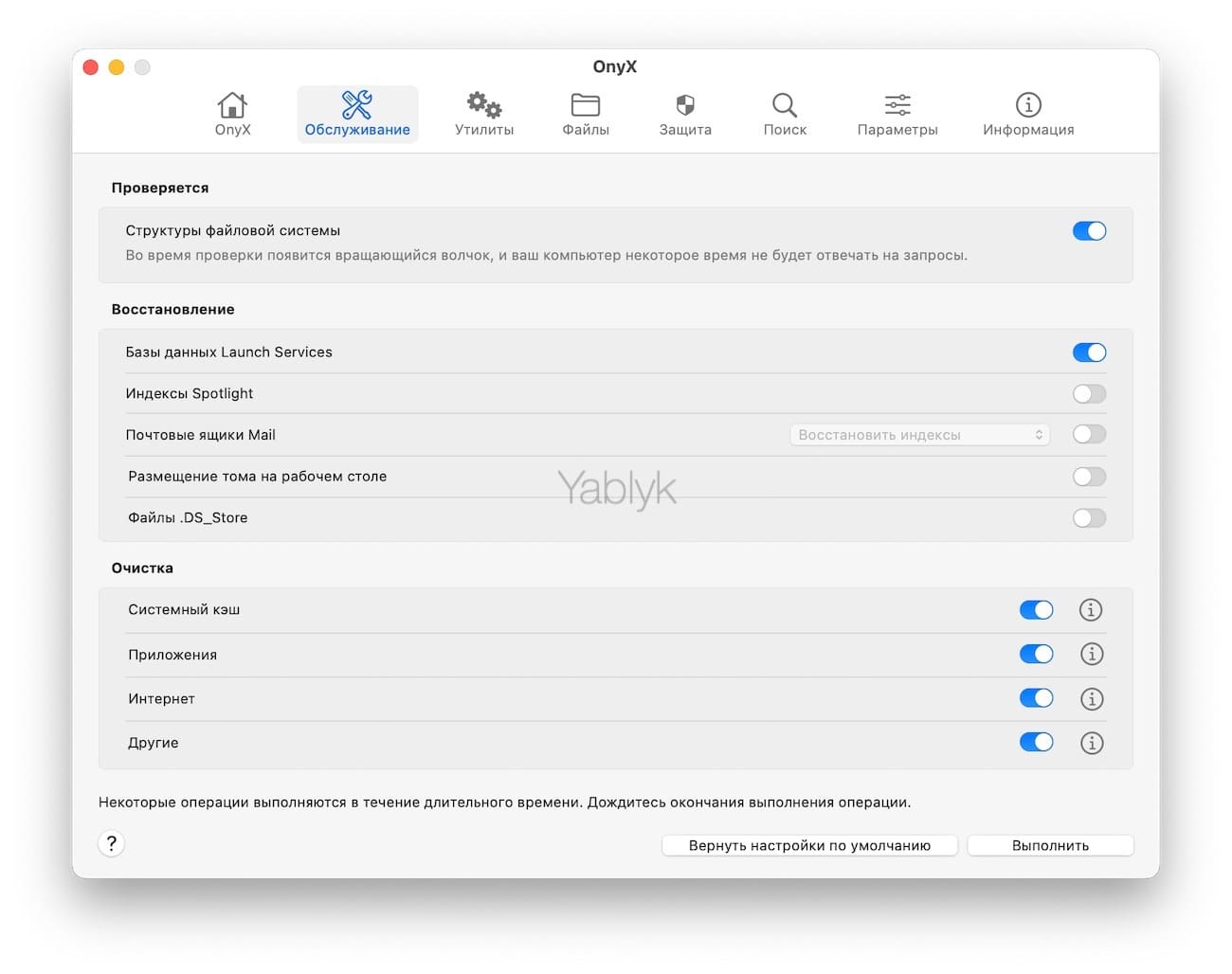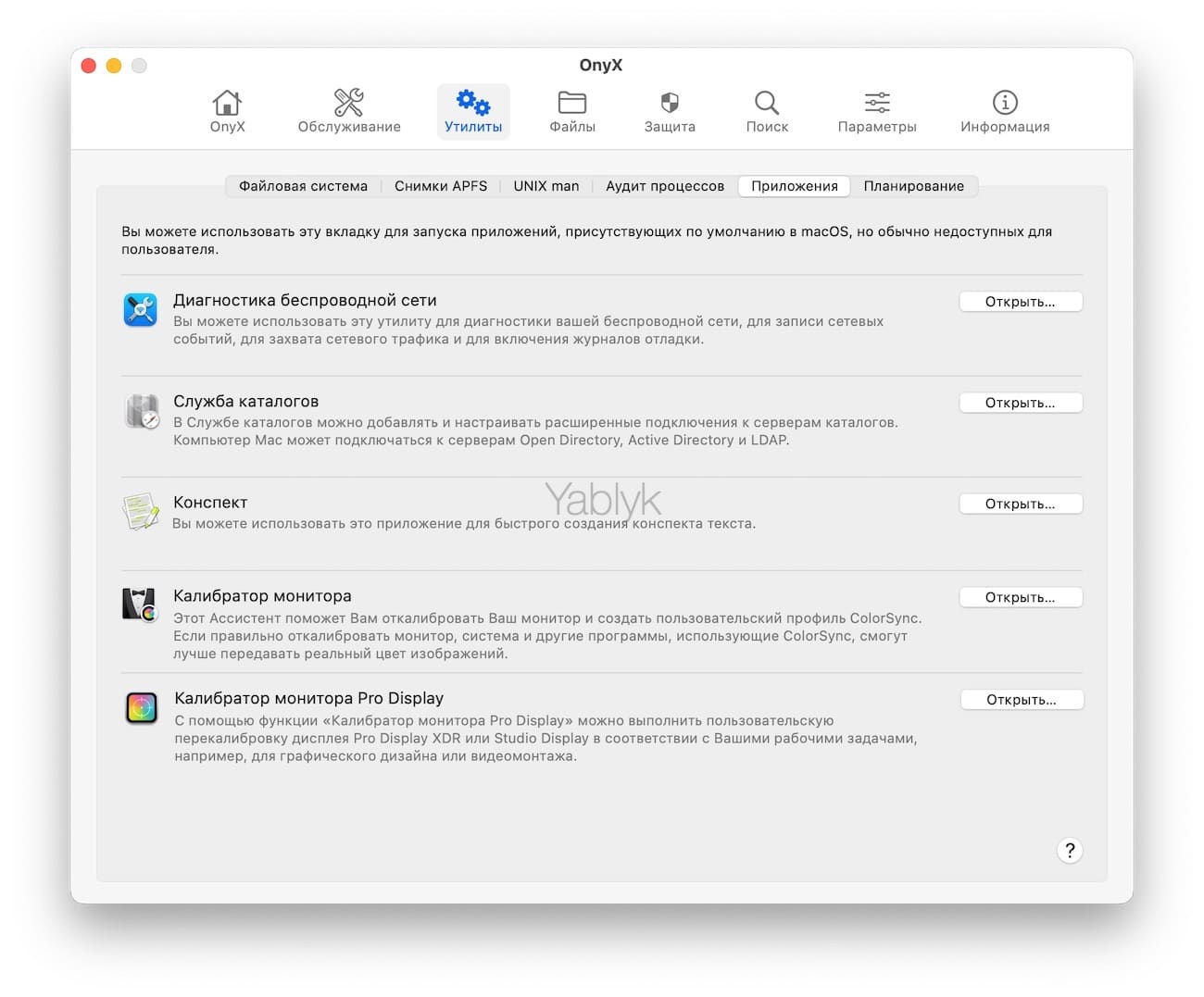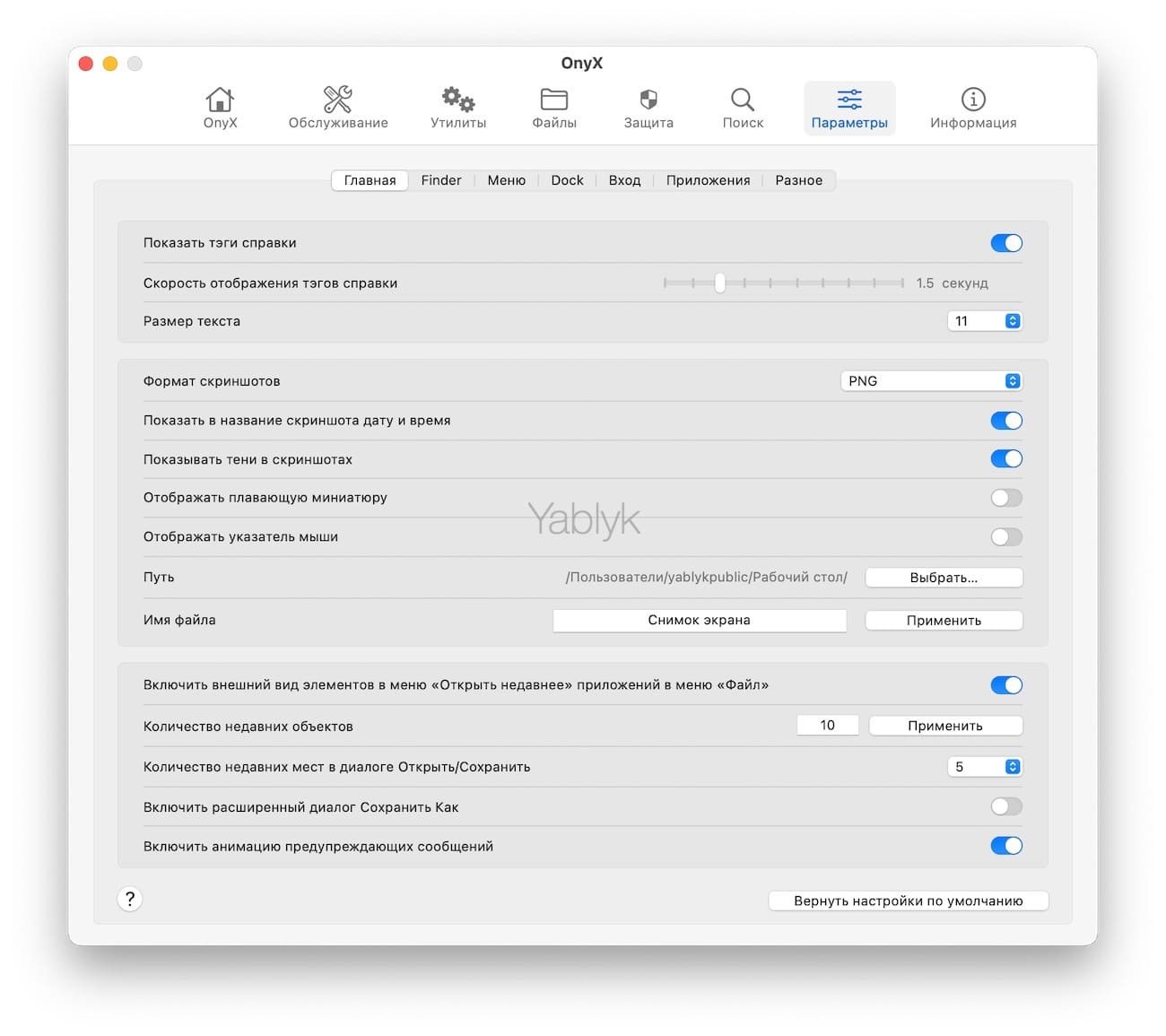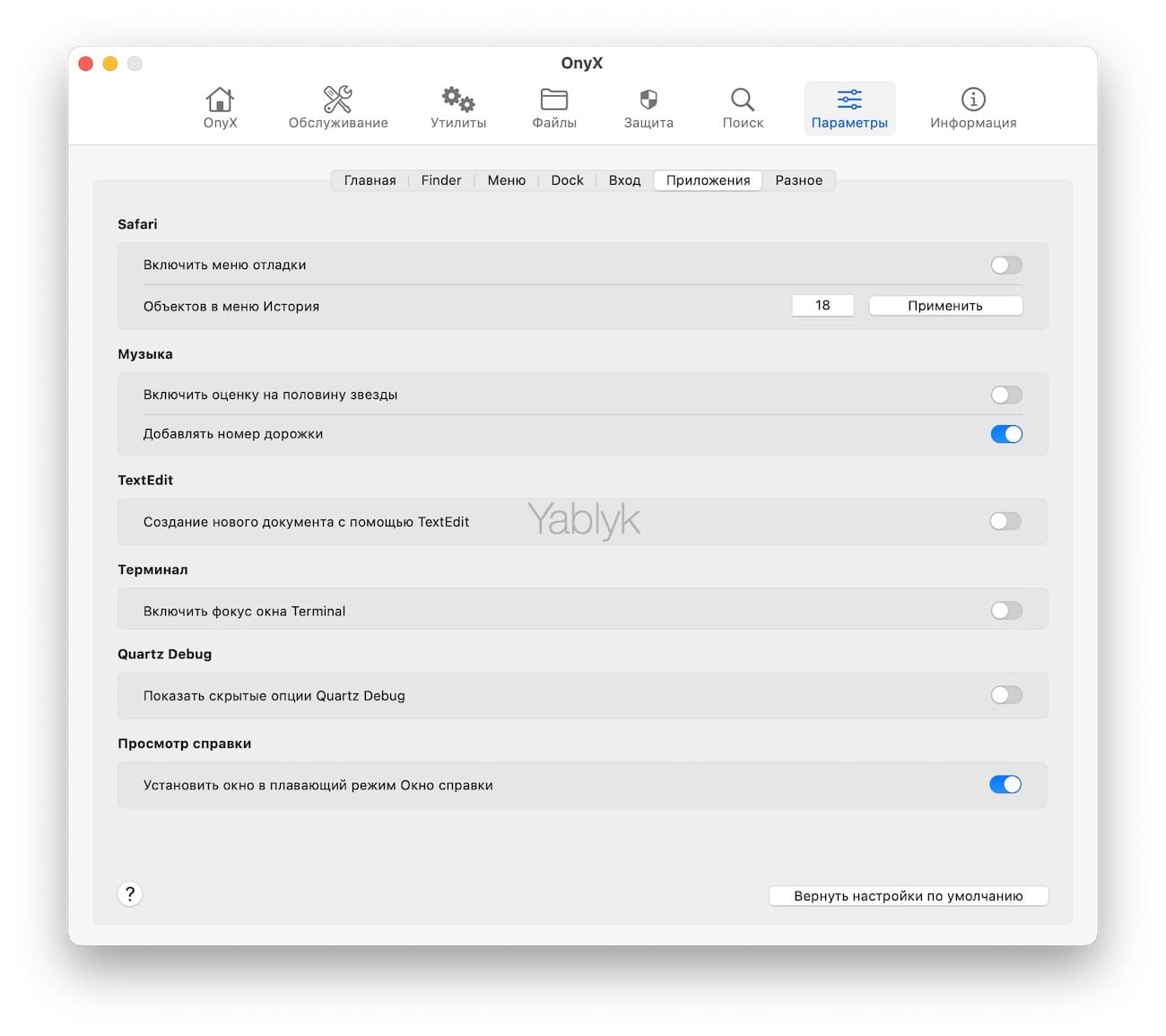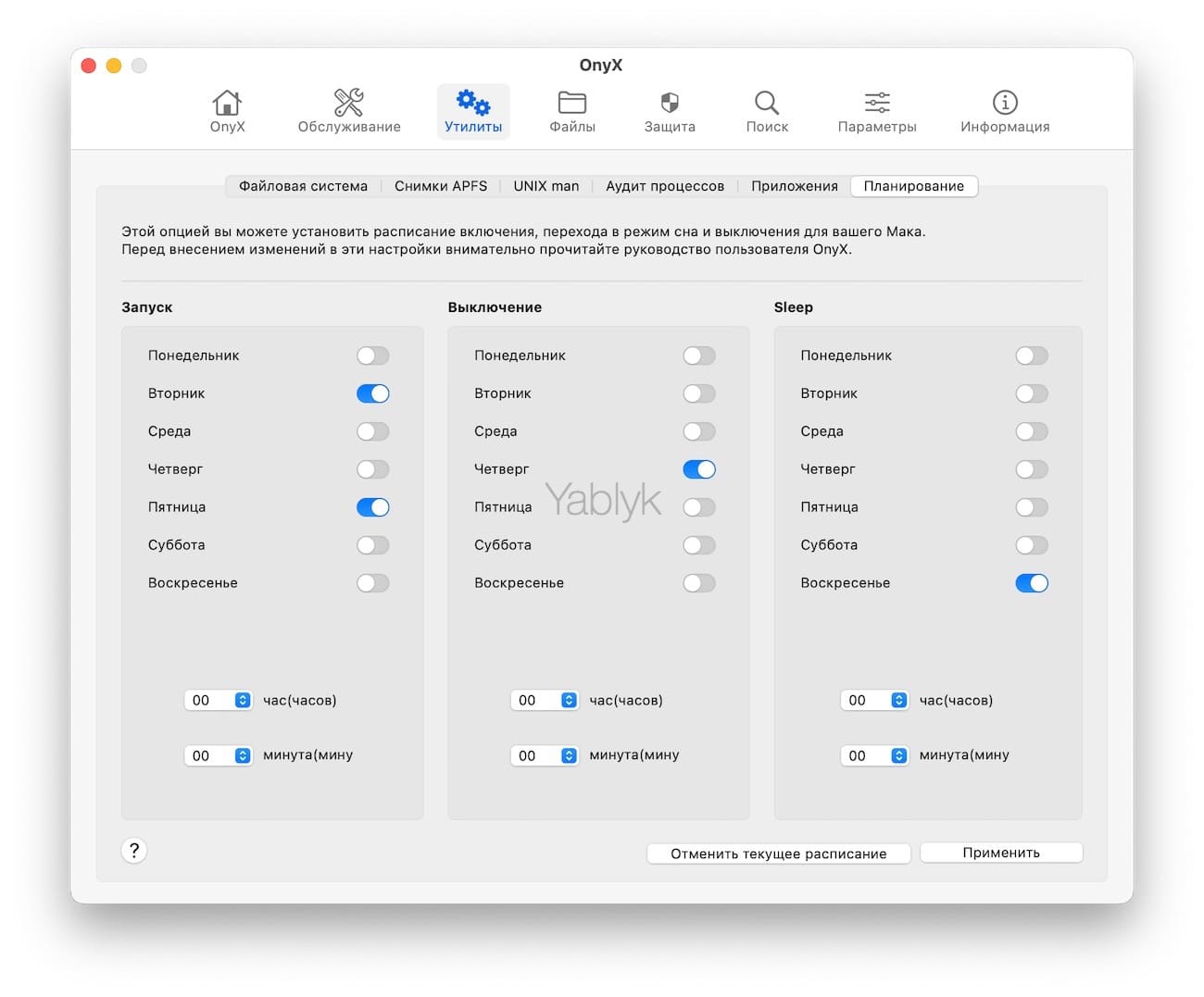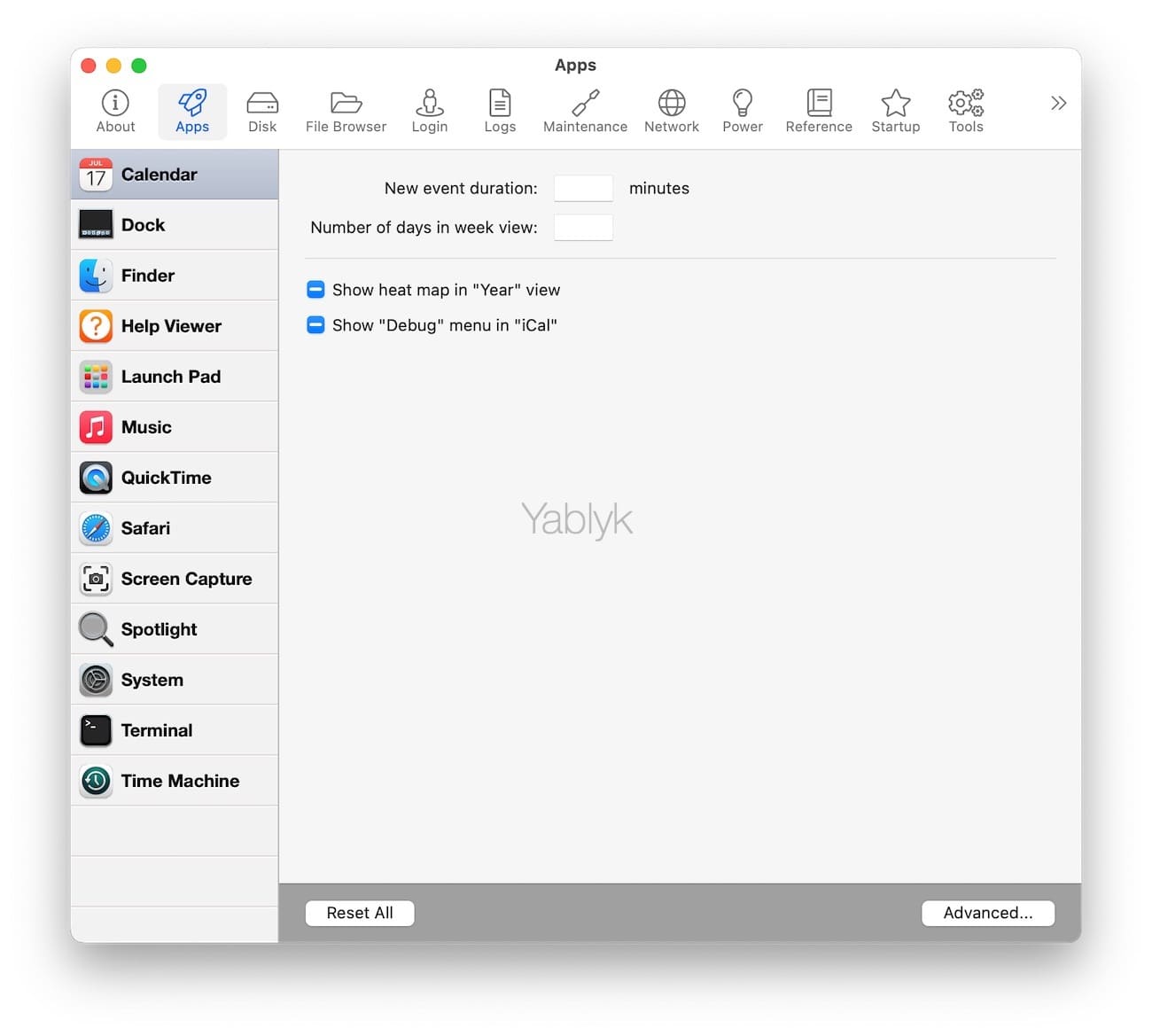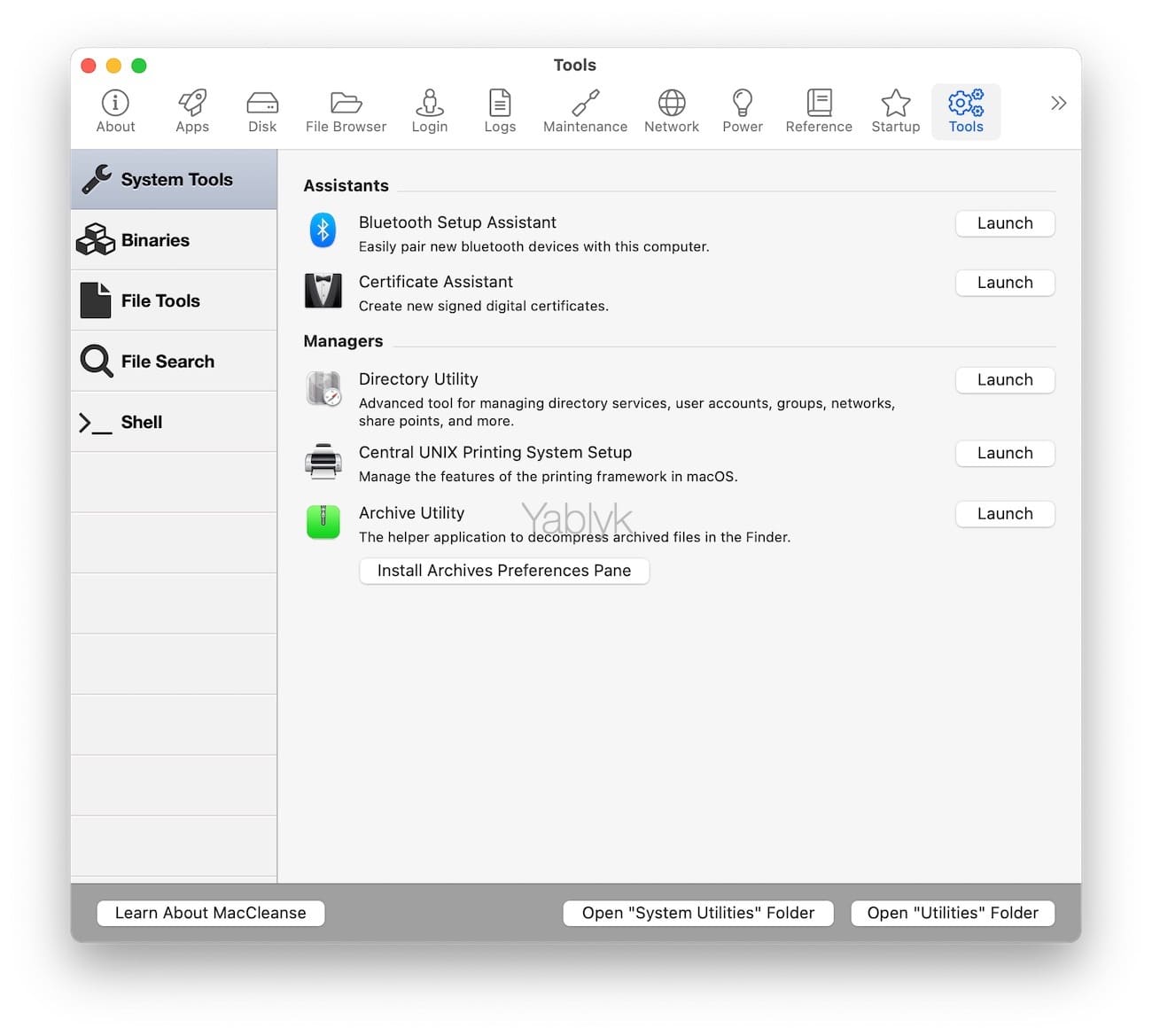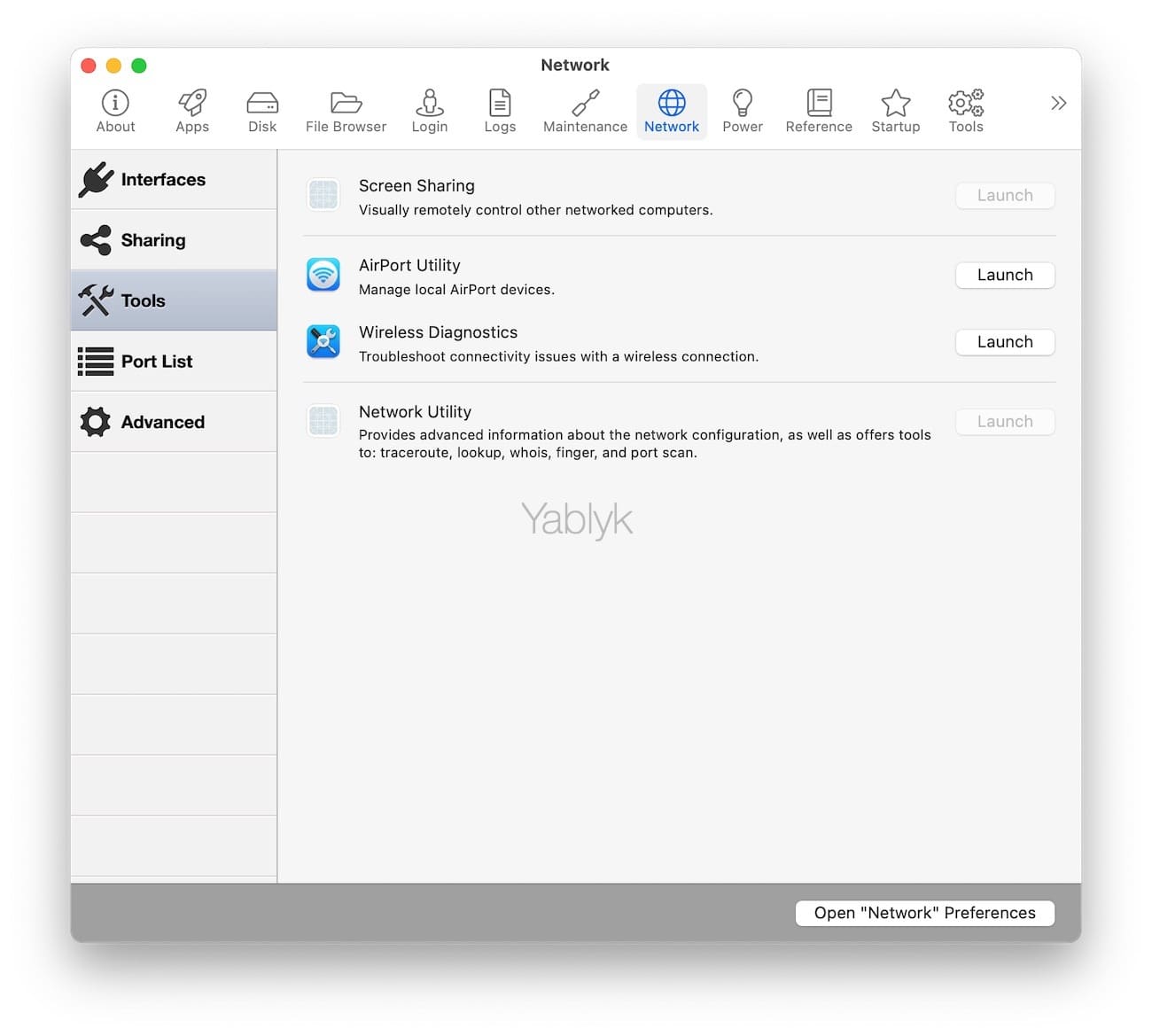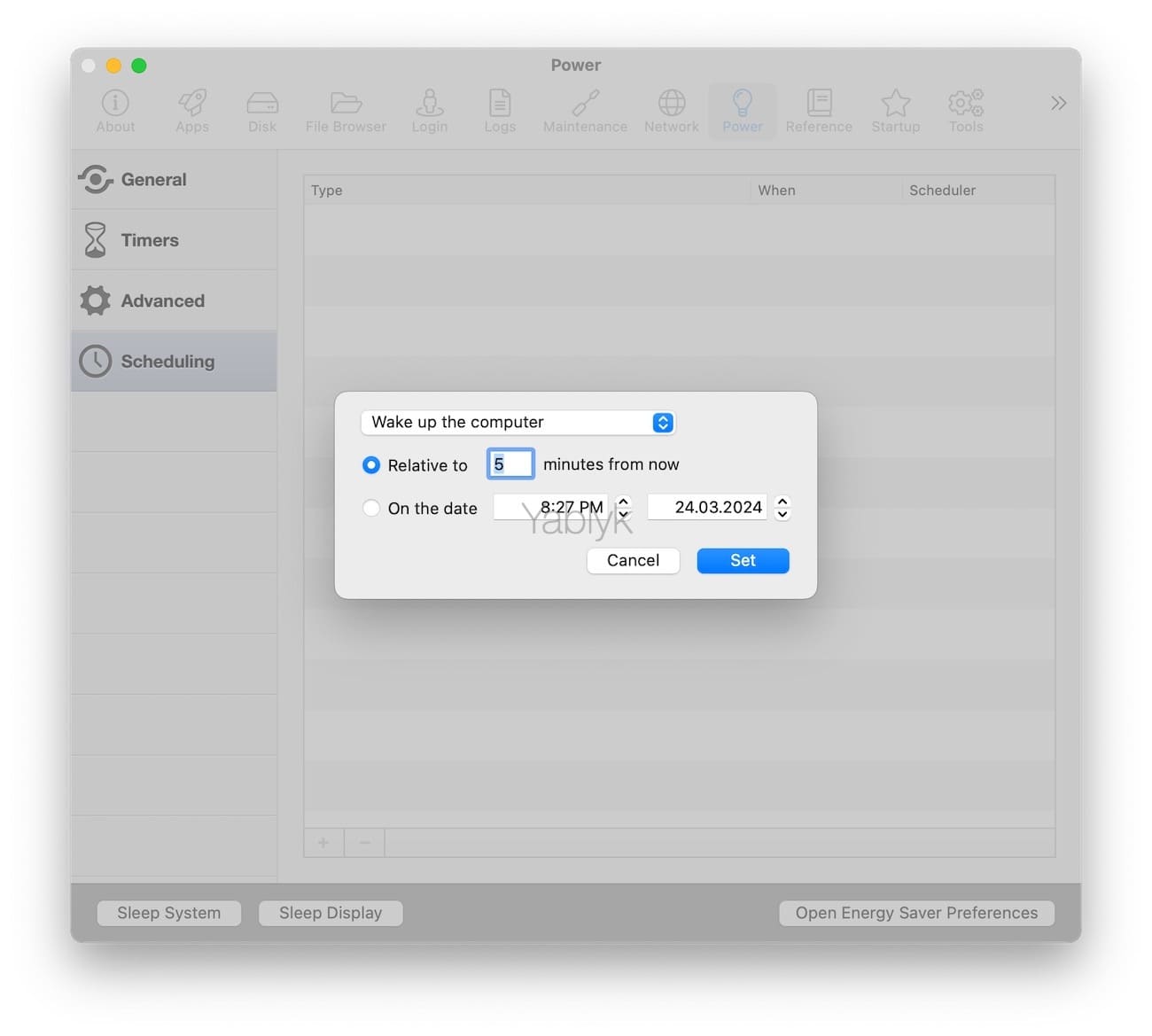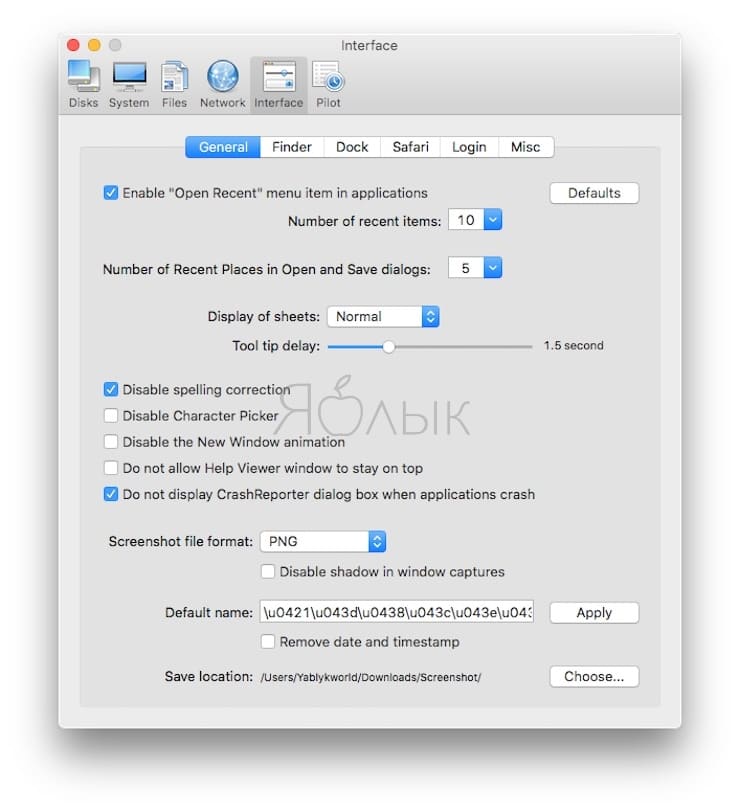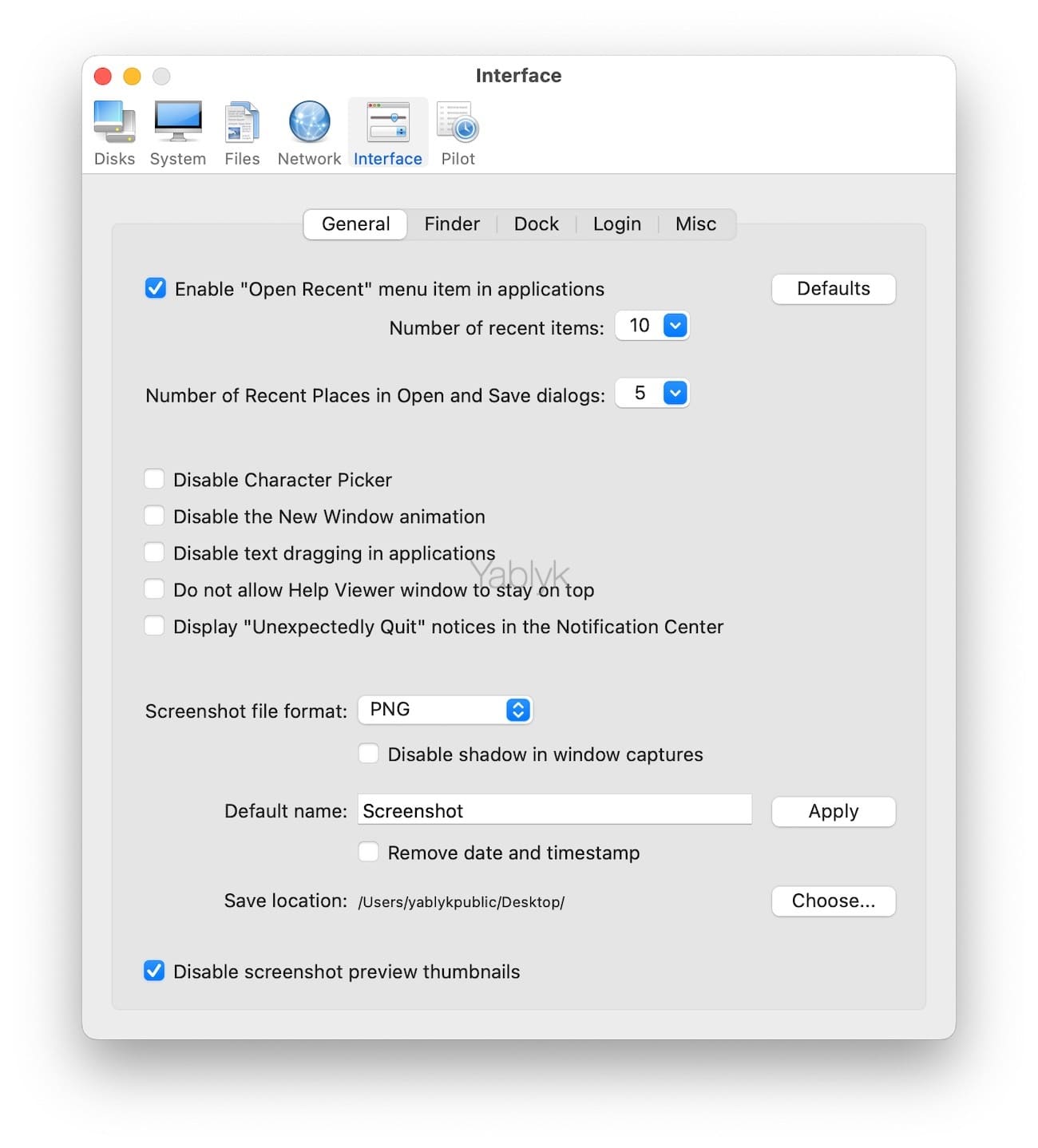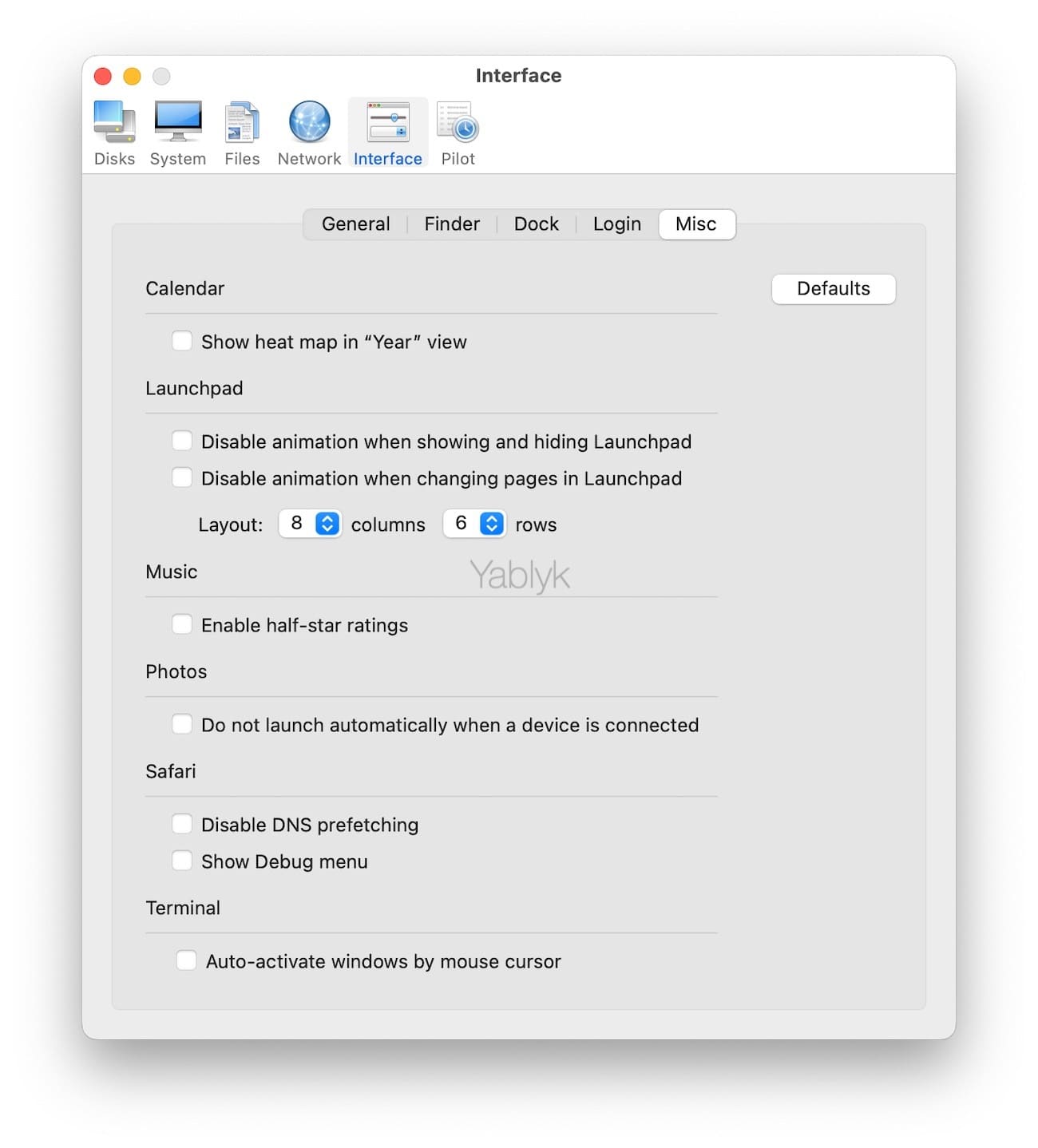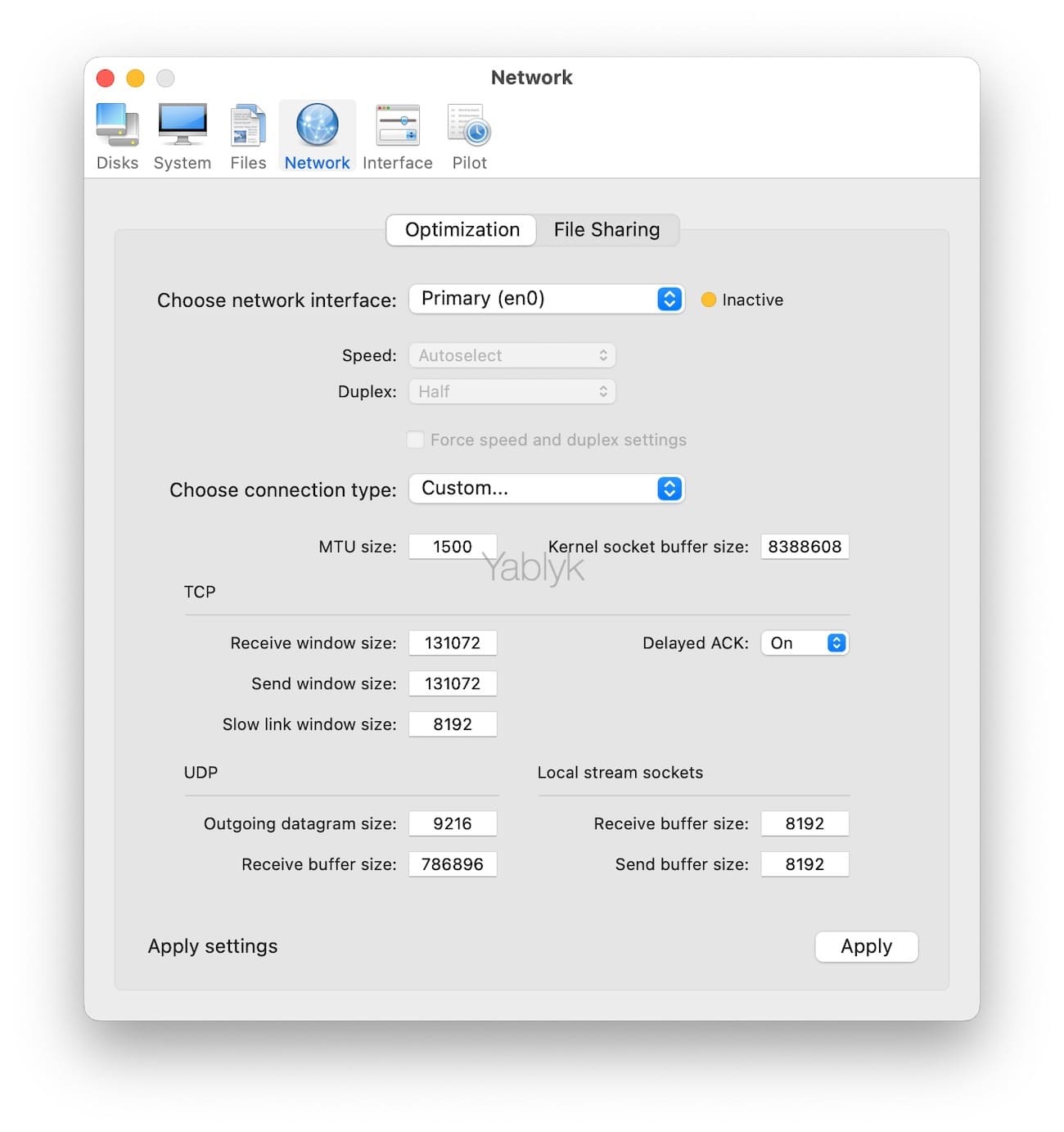Терминал — великолепный инструмент для тонкой настройки macOS, только вот вся проблема в том, что далеко не каждый найдёт терпение и силы для погружения в мир программирования. А что если хочется настроить macOS по своему вкусу? На помощь придут специализированные утилиты!
Подписаться на Яблык в Telegram — только полезные инструкции для пользователей iPhone, iPad и Mac t.me/yablykworld.
1. TinkerTool
Бесплатное приложение «TinkerTool» предоставит доступ к настройкам учётной записи, которые вы не увидите в «Системных настройках». Утилита не вносит необратимых изменений, не изменяет операционную систему и не использует фоновые процессы. Благодаря этому работа операционной системы не будет нарушена и во всех производимых действиях нет никакого риска. Это не какой-нибудь MacKeeper, от которого можно получить лишь проблемы, нежели стабильную работу системы. Приложение поддерживает все последние версии macOS, включая macOS Sonoma.
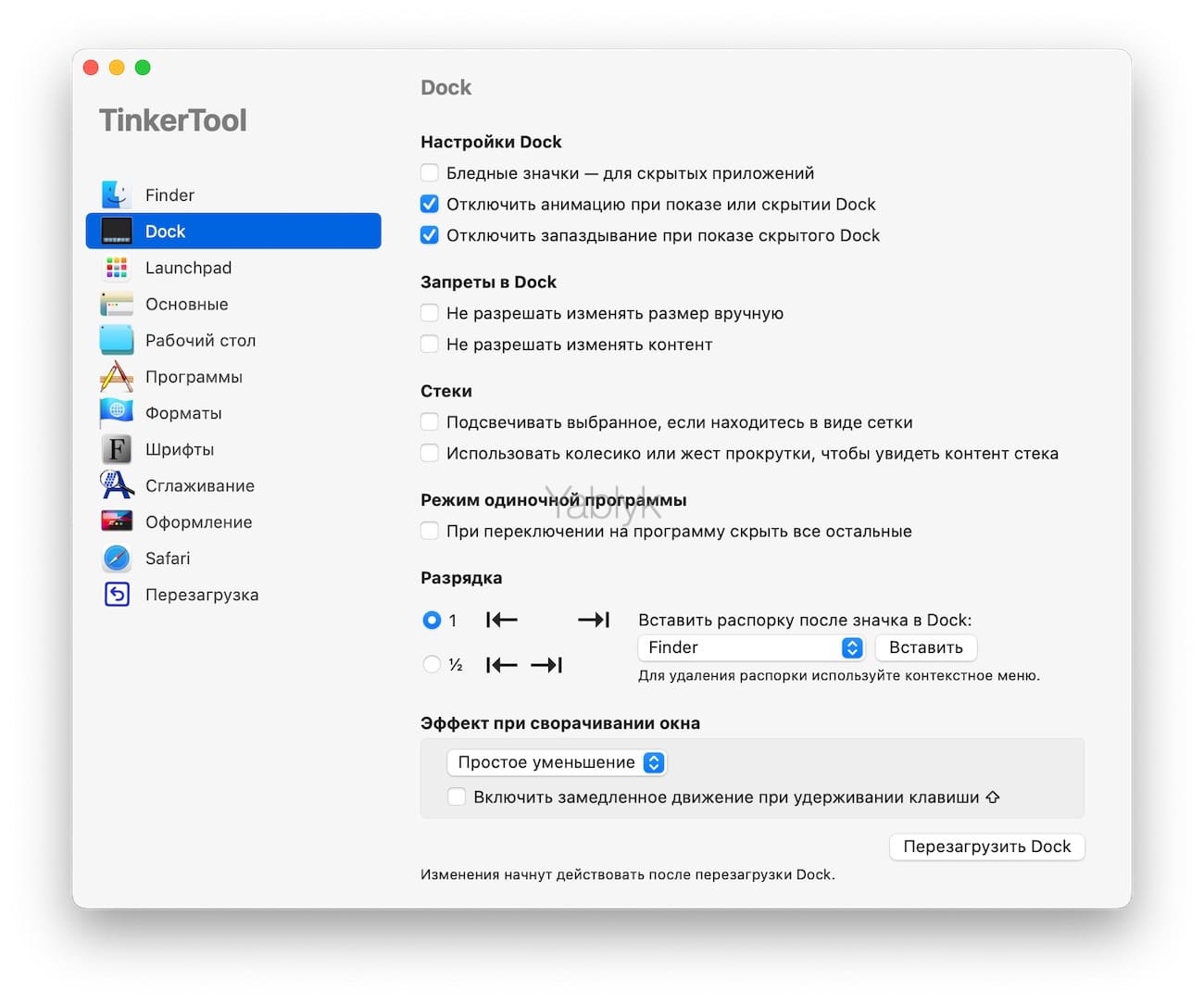
Утилита выполнена в стиле приложения «Системные настройки» macOS. Тут можно настроить такие элементы интерфейса как Finder, Dock, Launchpad, Рабочий стол или Шрифты. Также доступна тонкая настройка программ, штатного браузера Safari и приложения Музыка. Так что скрыть системные файлы, изменить системные шрифты, отключить звуковые эффекты или эффект инерции при прокрутке не составит труда даже новичку.
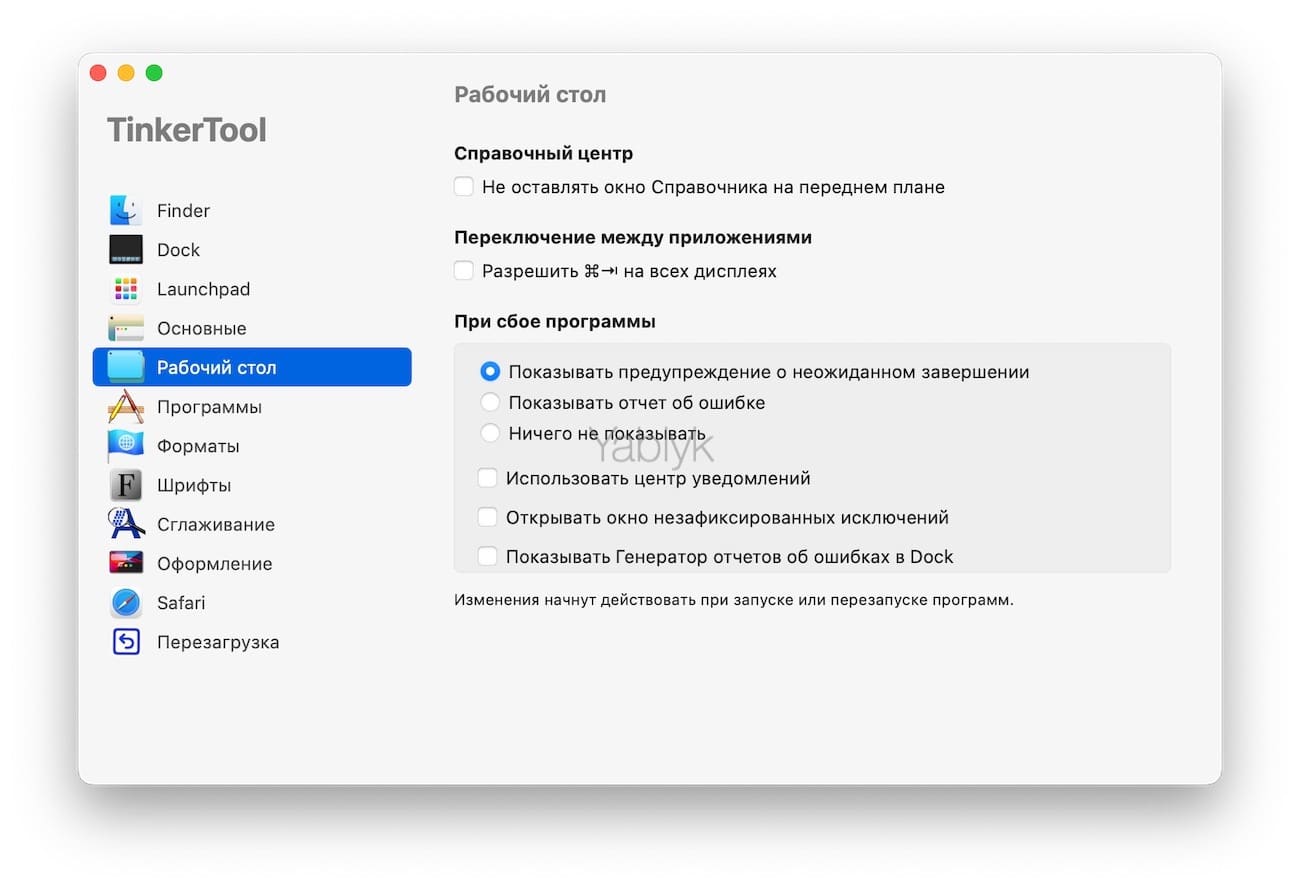
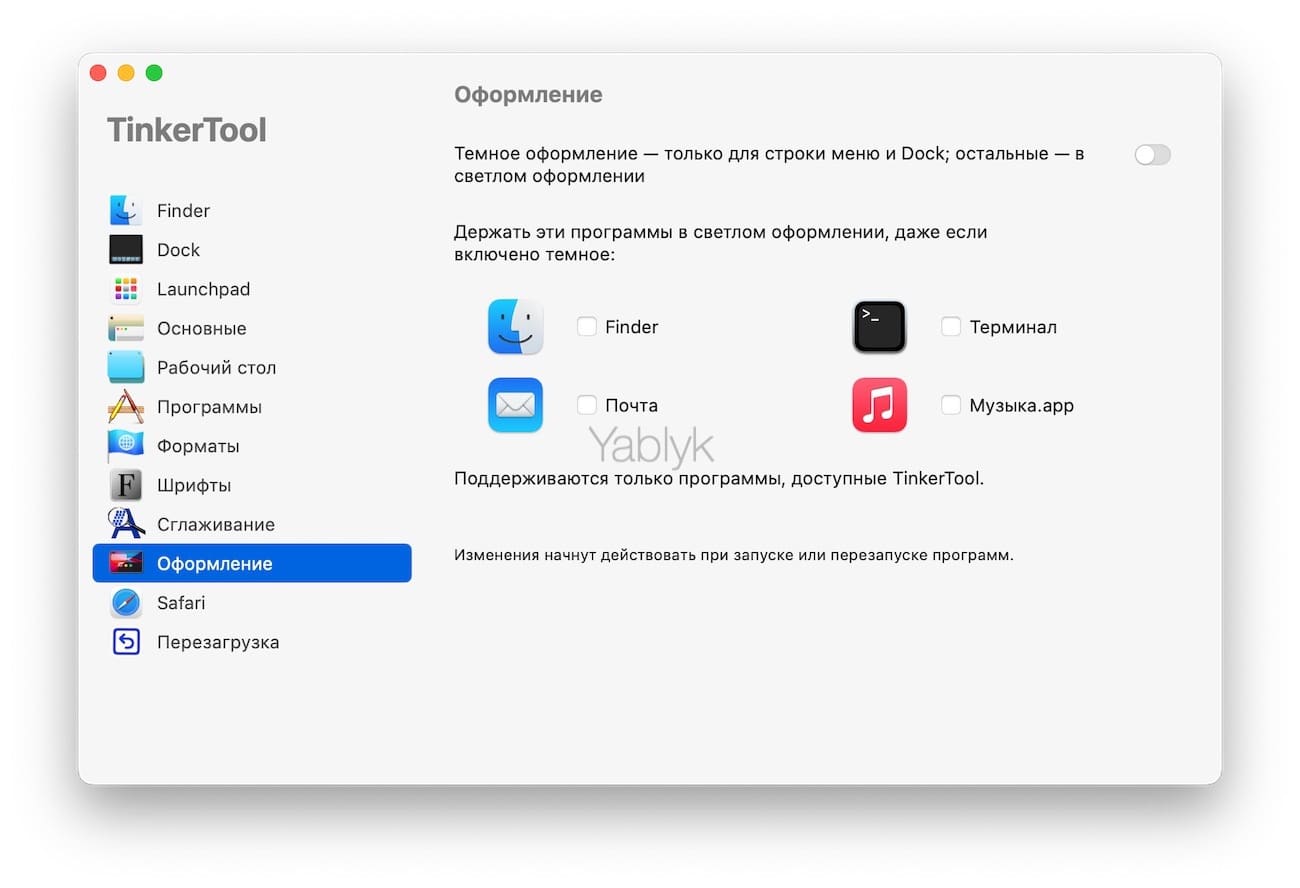
Ниже приведено несколько примеров полезных настроек от «TinkerTool»:
- Добавление в меню Finder (строка меню → Finder) кнопку «Завершить Finder».
- Safari обзаведется возможностью вернуться на одну страницу назад по нажатию стрелки «Backspace» (Delete) на клавиатуре, а также получит возможность включать светлое оформление, даже если активно темное.
- Отключение анимации при появлении или скрытии Dock, вставка разделителей в Dock после определенных значков.
- Измение пути, по которому macOS сохраняет скриншоты (и их формата тоже).
- Включение темного оформления только для строки меню и Dock, тогда как все остальное будет отображаться в светлом оформлении.
- Режим одного приложения – скрывает все фоновые программы, когда вы переключаете на новое приложение.
- Изменение количества файлов, которые отображаются в меню «Недавние».
- многое многое другое…
Если же вы понимаете, что явно «перестарались» с количеством изменений в системе — всё можно откатить назад! Для этого у «TinkerTool» есть соответствующая кнопка – «Перезагрузить в состояние до применения TinkerTool» в разделе «Перезагрузка».
Для применения изменений обязательно нажимайте кнопки в соответствующих разделах, например, «Перезапустить Finder», «Перезапустить Dock» и т.д.
Системная утилита «TinkerTool» абсолютно бесплатна и имеет отличный русский перевод.
Скачать TinkerTool (бесплатно)
2. Onyx
Утилита сочетает в себе черты ПО для технического обслуживания и обычной настройки macOS «под себя» – она помогает находить частые проблемы в работе операционной системы и улучшает её внешний вид и функциональные возможности. «Техническую» сторону вопроса трогать на этот раз не будем, а сосредоточимся на «настроечной».
Все необходимые опции находятся во вкладке «Параметры». Они сгруппированы по тематическим страницам – здесь есть «Главная», «Finder», «Меню», «Dock», «Вход», «Приложения» и «Разное».
Пожалуйста, просмотрите имеющиеся функции приложения «Onyx» на скриншотах ниже:
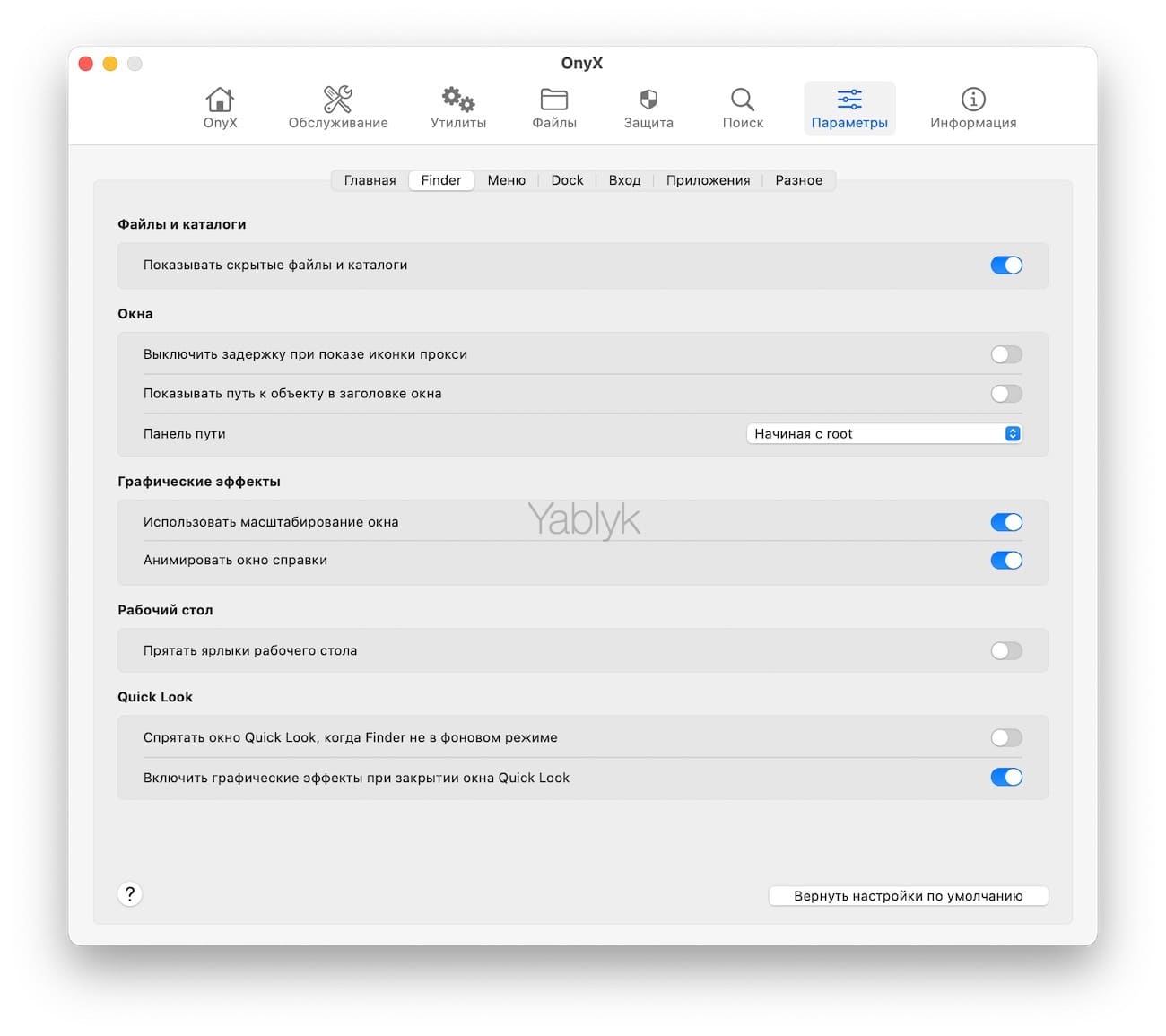
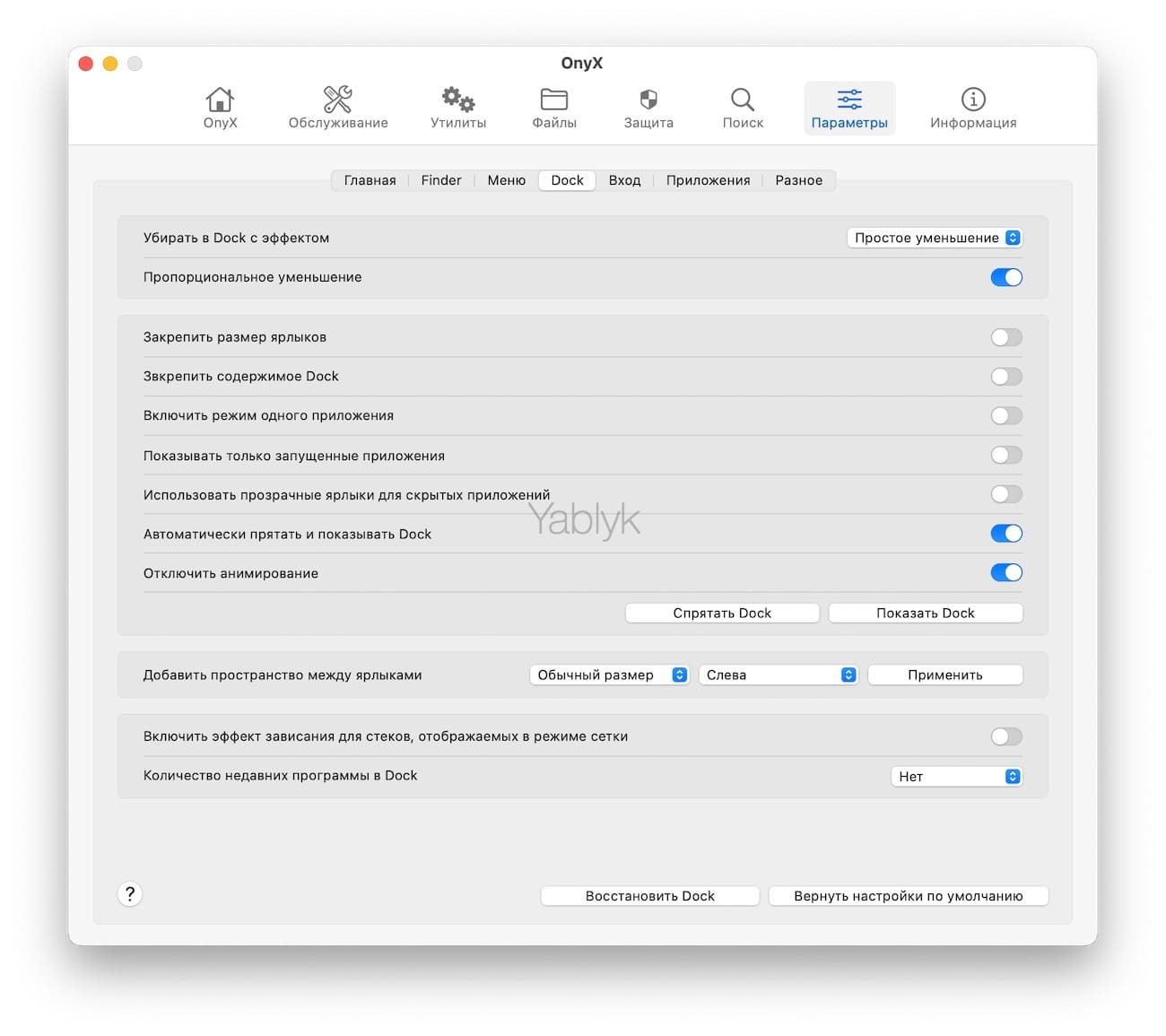
Среди возможностей:
- Скрытие различных элементов интерфейса в меню Finder. Можно скрыть файлы, папки и приложения.
- Установка планирования запуска, выключения и перехода в Режим сна компьютера Mac по часам и дням недели. Так как этот инструмент был удален из macOS, то удобная его замена теперь имеется в приложении «Onyx».
- Возможность поставить рейтинг «пол-звезды» в приложении Музыка – например, не 5 звезд, а 4,5.
- Настройка параметров для создания скриншотов.
- и очень много других возможностей …
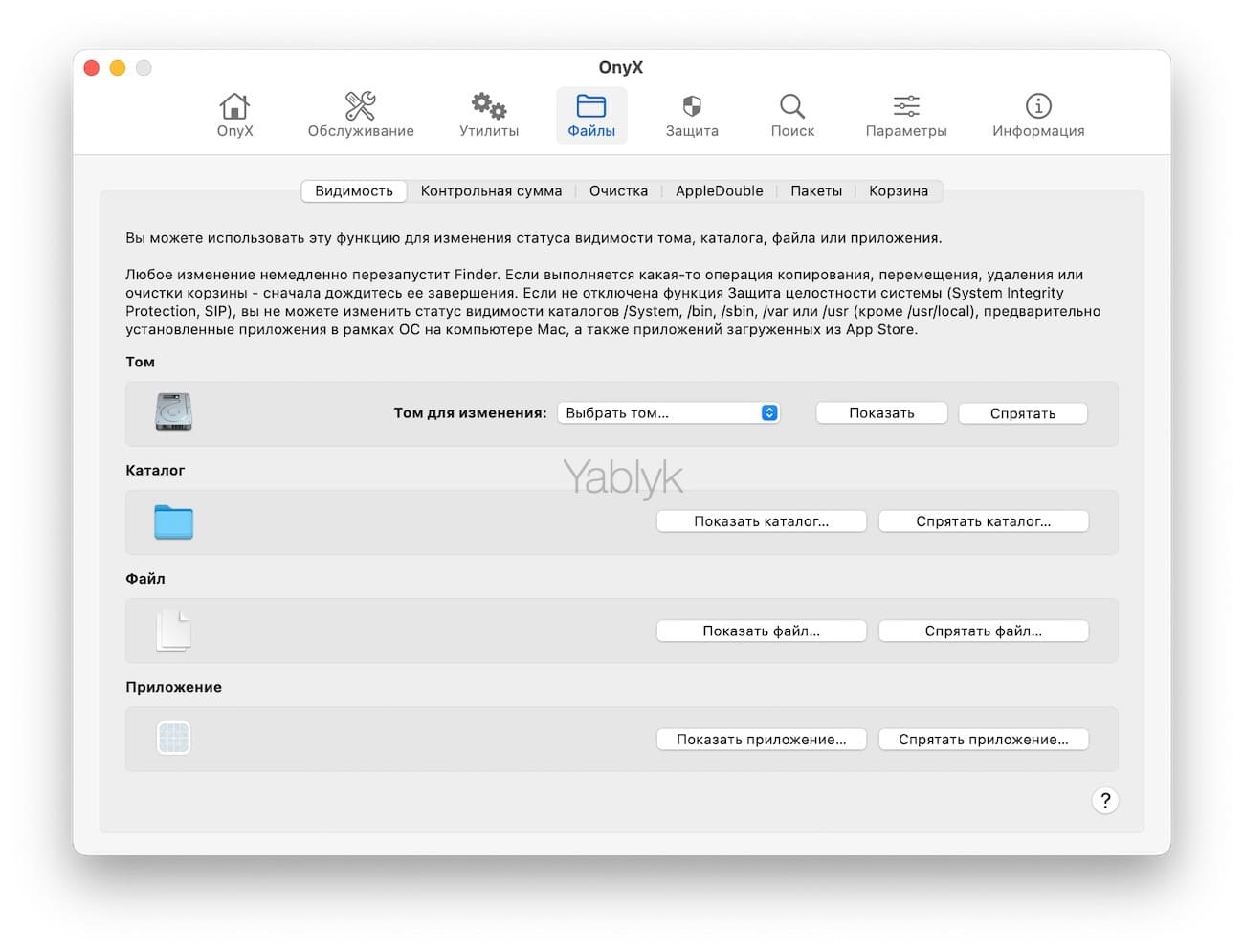
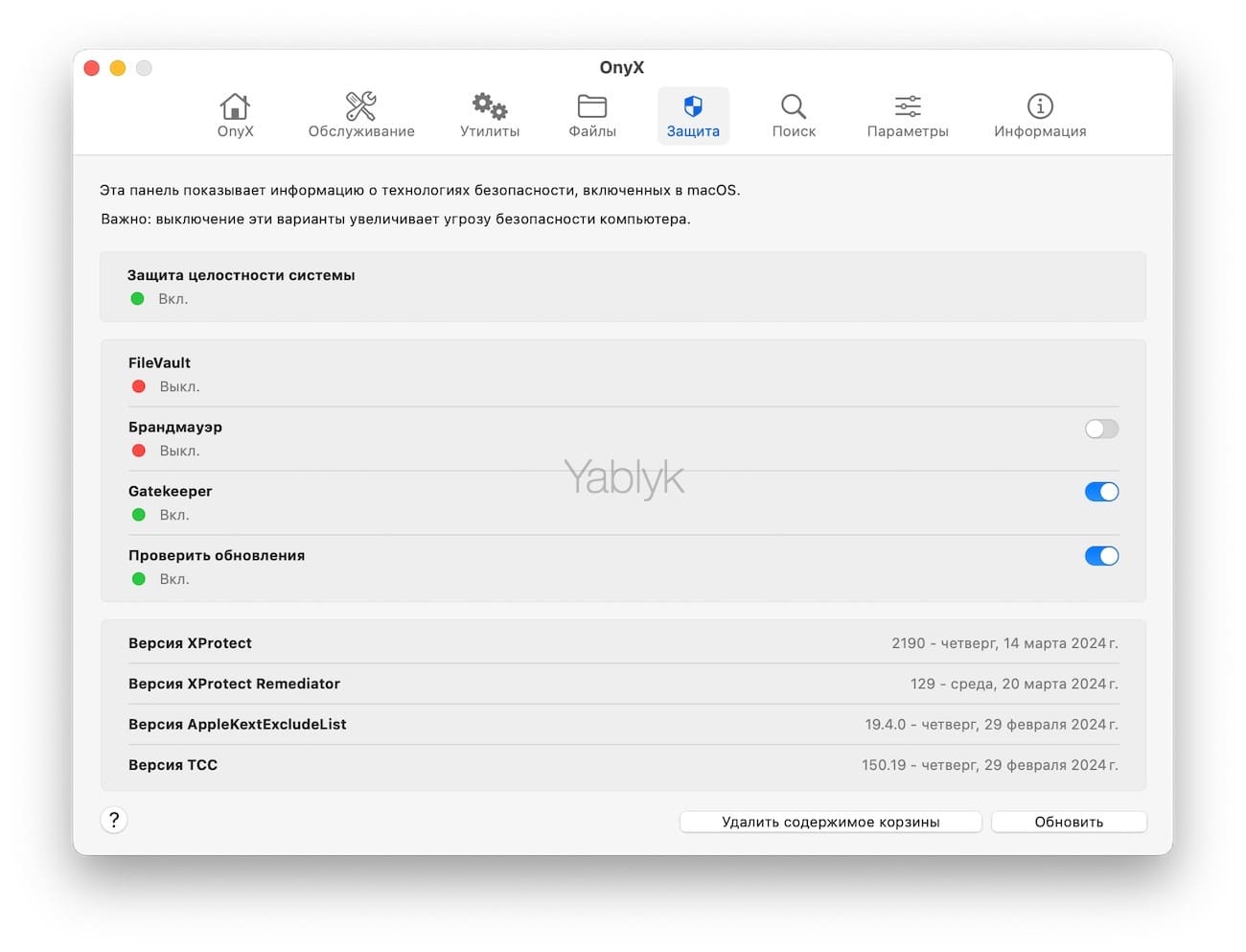
Приложение «Onyx» абсолютно бесплатно и поддерживает русский язык.
3. MacPilot
Если вы хотите настроить в своем Mac вообще всё-всё, что только можно – MacPilot станет лучшим выбором! Вот лишь некоторые из его возможностей:
- Управление дисками и хранилищем Mac.
- Управление стандартными приложениями.
- Прокачанный файловый менеджер.
- Управление входом (автозагрузка приложений, доступы пользователей).
- Файлы логов.
- Автоматическое выполнение запланированных заданий.
- Управление сетями.
- Управление энергосбережением.
- Включение, выключение Mac по расписанию.
- Кастомизация интерфейса macOS.
- и многое многое другое…
Честно говоря, количество настроек в приложении кажется даже чрезмерным – настолько их здесь много.
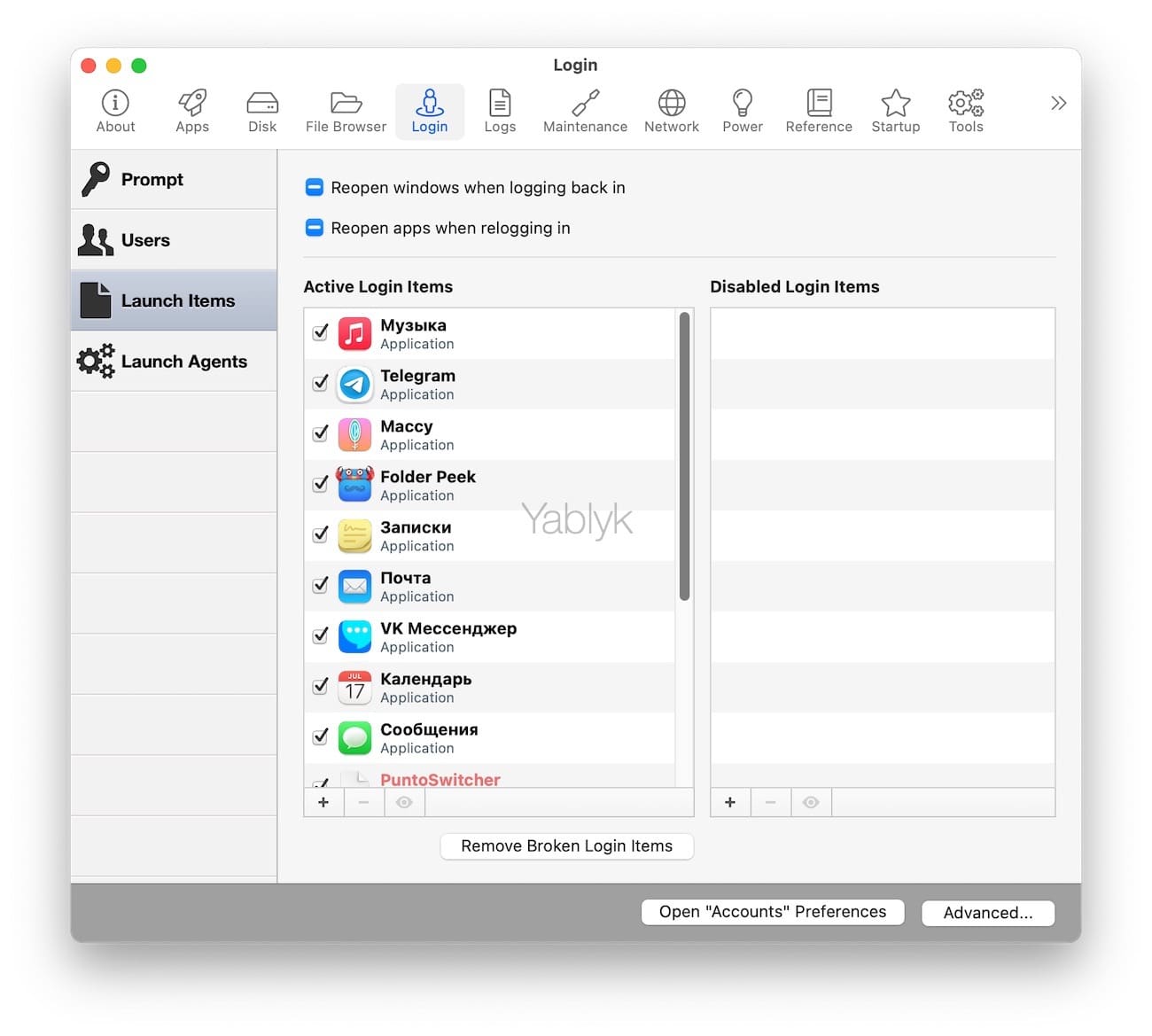
Впрочем, запутаться в них не получится – всё организовано более чем логично и удобно. По нажатию на основной раздел выводится сайдбар-панель с соответствующими настройками. Желательно сначала ознакомиться со всеми настройками в разделе, а уже потом принимать решение по активации или деактивации конкретных вариантов.
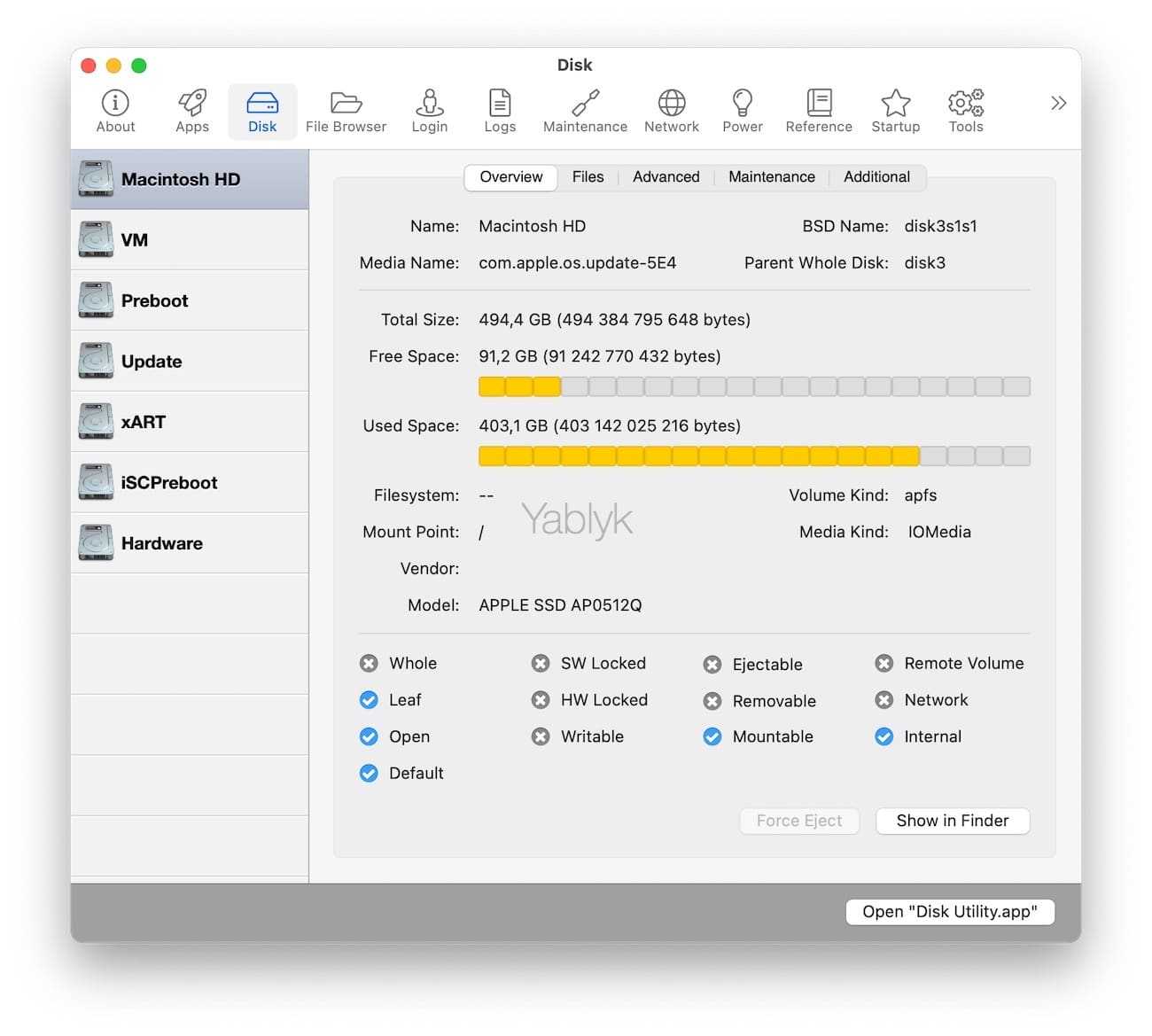
Единственный минус MacPilot – необходимость оплачивать $1,83 в месяц за финальную лицензию. Впрочем, у программы есть 7-дневный триал, так что у пользователя будет более чем достаточно времени, чтобы решить, нужно ли ему богатство настроек «МакПилота» или нет.
Скачать MacPilot (есть пробный период на 7 дней, далее $1,83 / месяц)
4. Cocktail
Еще одна платная программа. Все инстументы, позволяющие изменить интерфейс macOS расположены в одноименном разделе «Interface». Возможностей для кастомизации очень много. Каждый элемент macOS получил свою вкладку: «General», «Finder», «Dock», «Login», «Misc» (см. скриншоты ниже).
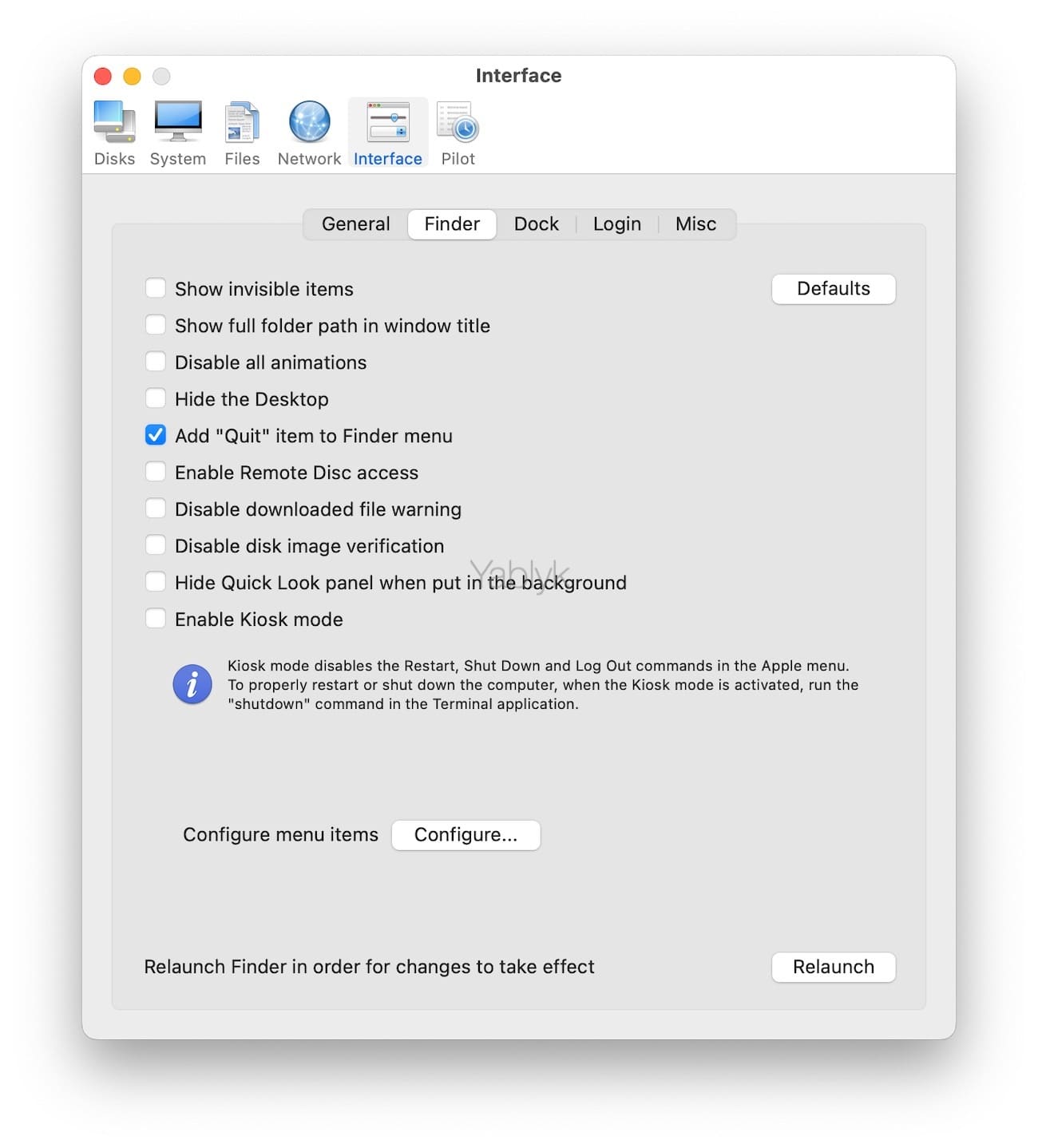
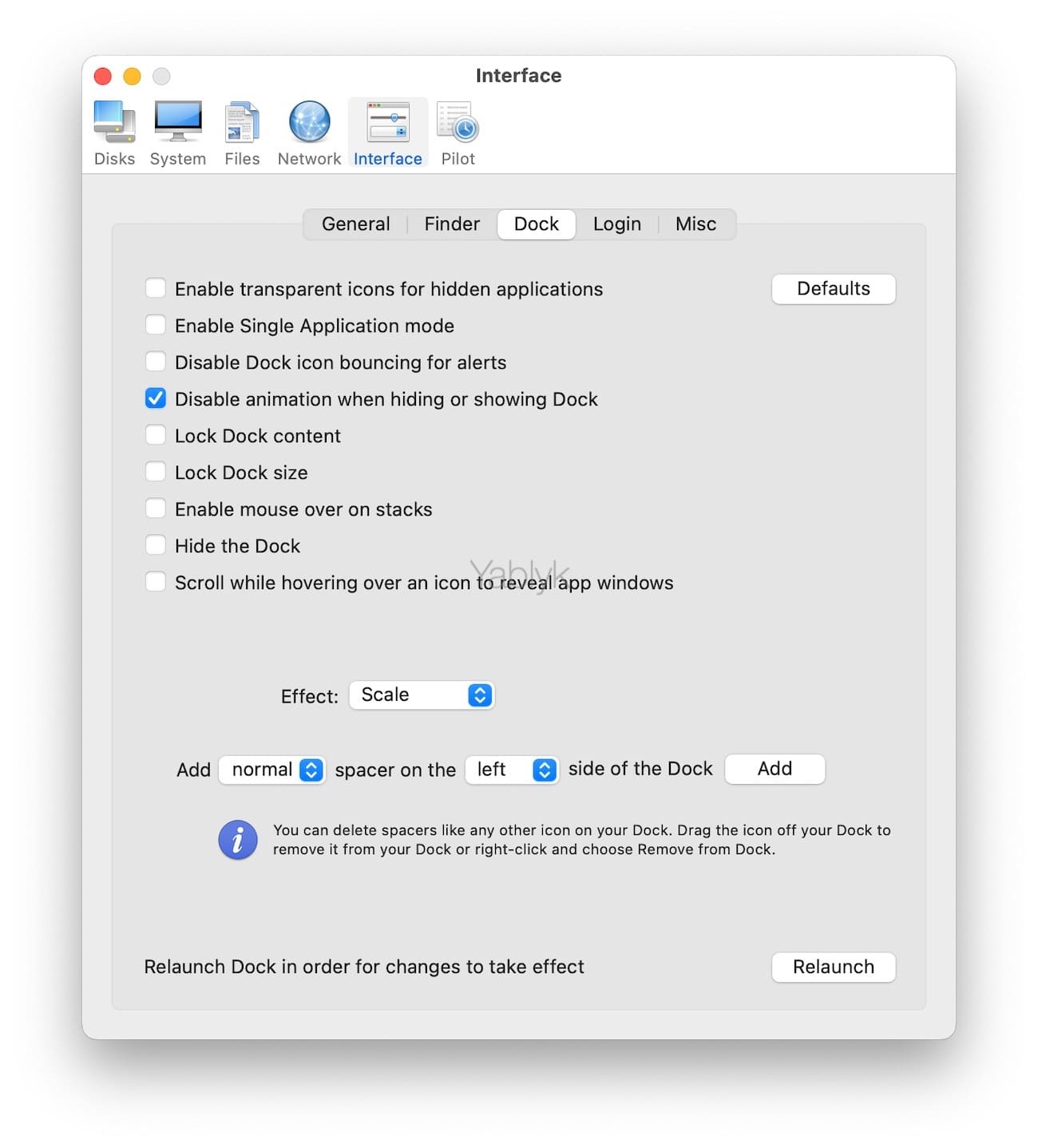
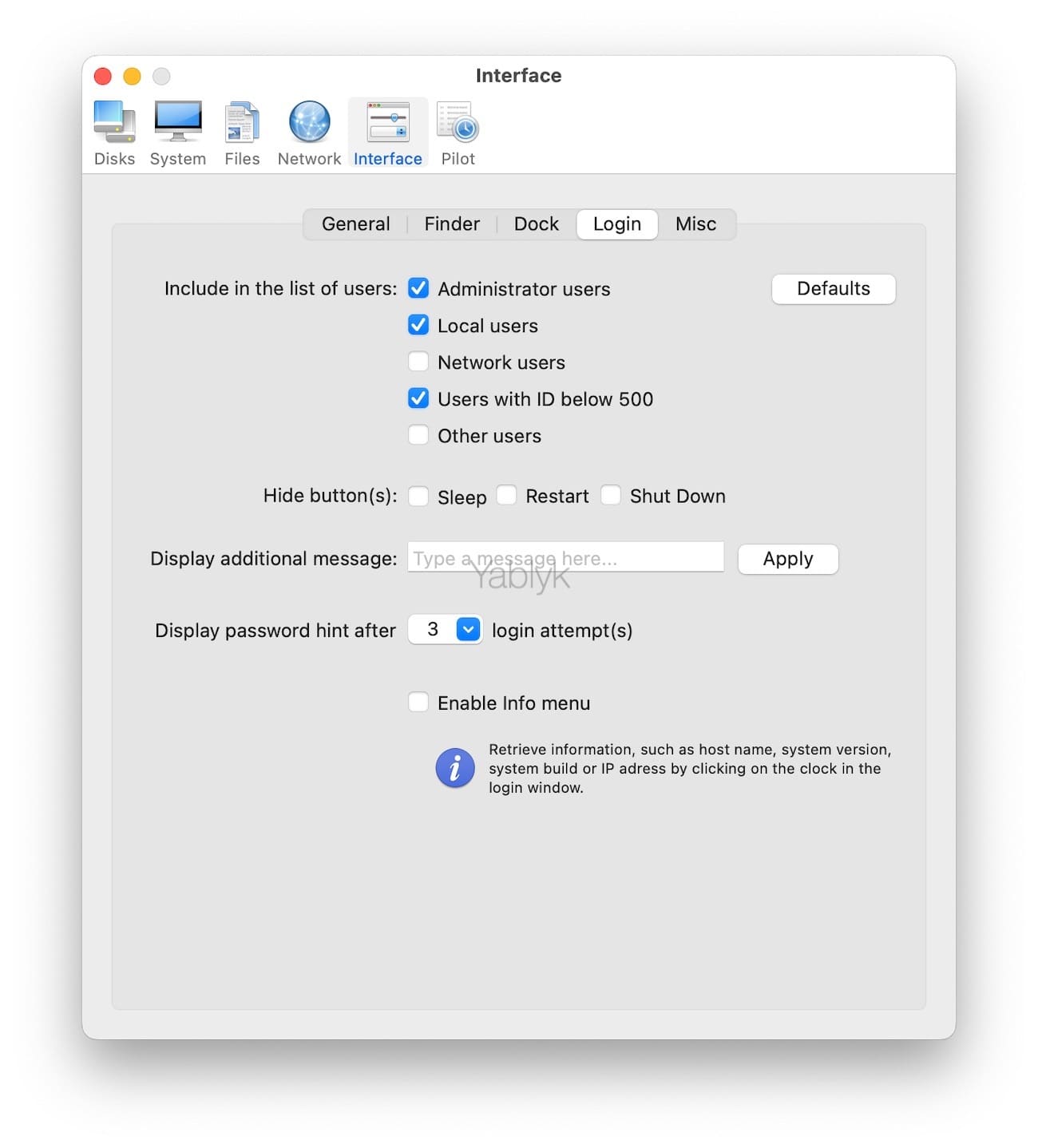
Приобретение «Cocktail» имеет смысл только в том случае, если вы хотите использовать и инструменты для исправления ошибок в системе (здесь они тоже есть). Если такой функционал вам не нужен, приложение может оказаться довольно дорогой покупкой по соотношению «цена-качество», ведь, «TinkerTool» или «Onyx» смогут делать то же самое совершенно бесплатно.